Какая термопаста лучше для ноутбука и пк – и на что обращать внимание при выборе
Внутри ноутбука все комплектующие расположен рядом друг с другом, что обеспечивает еще большее тепловыделение, что способствует перегреву микросхем.
Именно поэтому так важно, научиться правильно выбирать термопасту не только для ноутбука, но и для компьютера, чтобы производительность вашего пк была на максимальном уровне и сохранился долгий срок службы процессора, видеокарты и других устройств.
Параметры на которые следует обращать при выборе термопасты
- Теплопроводность, Вт/(м•К) — самый важный параметр, чем он будет выше, тем меньше будет греться процессор ноутбука.
- Тепловое сопротивление – величина, обратная теплопроводимости, а значит, чем это значение ниже, тем лучше.
- Пластичность. Свойство того, насколько удобным и легким окажется нанесение термопасты на поверхность процессора видеокарты. Менее опытным пользователям рекомендуется выбирать более пластичный материал.

- Устойчивость к постоянному перепаду температур. При постоянных скачках температур, термоинтерфейс быстро высыхает и подлежит замене уже спустя пару 2-3 месяца использования, когда хорошим показателем является более 1 года.
- Стоимость. Ее нужно рассчитывать в соответствии с предыдущими пунктами и вычислять наиболее более выгодный для себя вариант.
И сейчас мы ответим на самый главный вопрос – какую термопасту выбрать и какими вообще стоит пользоваться. Для этого рассмотрим топ 8 самых лучших от известных фирм, которые наверняка знают многие, и купить их можно практически в любом компьютерном магазине или приобрести с алиэкспресса.
1. Arctic Cooling MX-4
И первая в нашем списке термопаст — Arctic Cooling MX-4. Именно MX-4, а не MX-2 потому, что судя по многочисленным тестам, показывает хорошие результаты, поэтому ее определенно стоит учитывать при выборе качественного термоинтерфейса. Ее теплопровдимость равна 8,5 Вт/(м•K), что очень даже неплохо.
2. Noctua NT-h2
Еще одной довольно распространенной и хорошей термопастой 2016 года для ноутбука является Noctua NT-h2 с теплопроводимостью 4.5 Вт/(м•K) и весом 3.5 гр. Обычно, она идет в комплекте вместе с некоторыми экстремальными кулерами от этого же производителя.
3. КПТ-8
Не могу обойти стороной и стандартную КПТ-8. Теплопроводность ее не велика, составляет порядка 0,7 Вт/(м•K). Основные ее плюсы: не дорогая, с плотной консистенцией и вполне подходит для процессора домашнего ноутбука hp с обычной конфигурацией, тем самым является лучшей, по мнению большинства пользователей.
4. Линейка от Thermal Grizzly
Производитель — немецкая организация, их пасты рассчитаны на мощные компьютерные станции и для любителей профессионального разгона. Совместный продукт двух специалистов, компьютерного мастера Айке Салова и оверклокера-экстремала Романа aka “Der8auer”.
4.1. Aeronaut
Позиционируется как высокоэффективный термоинтерфейс с теплопроводимостью 8,5 Вт/(м•K).![]() Легко наносится, а в плане охлаждения показывает результаты на высшем уровне . Используется и для видеокарт. Обычно используется на ноутбуке со средней конфигурацией.
Легко наносится, а в плане охлаждения показывает результаты на высшем уровне . Используется и для видеокарт. Обычно используется на ноутбуке со средней конфигурацией.
4.2. Hydronaut
Все тот же производитель, но находится уже на следующей ступени по показателям теплопроводности 11,8 Вт/(м•K) и эффективности охлаждения. В своем составе не имеет силикона, что делает ее более легконаносимой и пластичной. Данная паста применяется уже в более производительных пк, независимо от модели процессора, будь то intel или amd.
4.3. Kryonaut
Еще одна популярная паста для пк в их линейке. Имеет высокий коэффициент теплопроводимости 12,5 Вт/(м•K), показывает хорошие результаты, разрабатывалась специально для мощных компьютеров и часто применяется в оверклокинге. Но и цена на нее будет выше.
4.4. Conductonaut
Самая лучшая термопаста для ноутбука – это жидкий металл. Он самый теплопроводный 73 Вт/(м•K). Но есть и один недостаток, при нанесении на поверхность процессора, он стирает поверхность крышки, после чего будет уже не разобрать, что там написано. Не смотря на это, многочисленные отзывы подтверждают эффективность жидкого металла.
Не смотря на это, многочисленные отзывы подтверждают эффективность жидкого металла.
Итак, если вы все еще задаетесь вопросом, какую термопасту выбрать для своего компьютера, предлагаю взглянуть на результаты недавнего тестирования.
Таким образом можно понять, насколько эффективна та или иная паста и насколько уступает самая дешевая КПТ-8 более экстремальным моделям. И стоит ли переплачивать за дорогую оверклокинскую пасту.
Смотрите видео, чтобы окончательно во всем разобраться
Выбор термопасты для процессора
Термопаста играет большую роль в охлаждении процессора и видеокарты, поэтому следует ответственно подойти к её выбору. Даже снижение температуры на несколько градусов может значительно продлить срок службы ЦПУ.
Даже снижение температуры на несколько градусов может значительно продлить срок службы ЦПУ.
Чаще всего используются следующие виды паст:
- теплопроводящие прокладки;
- припои и жидкие металлы;
- теплопроводящие пастообразные составы.
Использовать жидкие металлы следует предельно аккуратно, так как они являются проводниками и могут проводить электрический ток. Они обладают самой лучшей теплопроводностью относительно других типов, но есть и два недостатка — высокая стоимость и невозможность в дальнейшем сменить кулер. При
Теплопроводящие прокладки используются для того, чтобы заполнить зазор или в слабо нагревающихся частях. Часто применяют в ноутбуках. Не используются для процессоров и видеочипов.
Теплопроводящие пастообразные составы. Они же термопасты. Самый распространённый вид, с кучей марок от разных производителей. Ценовой диапазон от 2 до 10 долларов. Основными показателями является теплопроводность и тепловое сопротивление. Обычно, чем выше теплопроводность и чем меньше тепловое сопротивление, тем лучше. Но не всегда. Особенно не стоит доверять данным характеристикам на упаковках. Производители делают всё, чтобы добиться наилучших показателей, которые могут быть достигнуты только в определённых условиях. Поэтому, лучшим доводом при выборе термопасты могут служить только тесты третьих сторон.
Ценовой диапазон от 2 до 10 долларов. Основными показателями является теплопроводность и тепловое сопротивление. Обычно, чем выше теплопроводность и чем меньше тепловое сопротивление, тем лучше. Но не всегда. Особенно не стоит доверять данным характеристикам на упаковках. Производители делают всё, чтобы добиться наилучших показателей, которые могут быть достигнуты только в определённых условиях. Поэтому, лучшим доводом при выборе термопасты могут служить только тесты третьих сторон.
Сравнение эффективности термопаст
Так как самостоятельно производить тесты для меня является дорогим удовольствием, я воспользуюсь результатами одного из ресурсов по разгону процессоров. Замеры производились на открытом стенде при температуре в помещении 22 градуса. Прогрев процессора осуществлялся при помощи программы LinX, а для мониторинга температуры использовалась утилита Everest Ultimate Edition.
В качестве испытуемых были выбраны марки от различных производителей:
- КПТ-8 (металл)
- КПТ-8 (пластик)
- Алсил-3
- Thermaltake TG-4
- Termalright Chill Factor 2
- Thermalright Chill Factor 3
- Arctic Silver Ceramique
- Arctic Cooling MX-2
- Arctic Cooling MX-4
- Noctua NT-h2
- Zalman ZM-STG2
Тестировать будем на процессоре «Intel Core i7-4770» в связке с кулером «Termalright Archon» и двумя активными вентиляторами с оборотами 1300 в минуту.
Как видим, разница в показаниях существенна. Популярная в России «КПТ-8» показала наихудшие показатели среди всех тестируемых паст и не может быть рекомендована для применения в игровых машинах с горячими процессорами. Но и стоимость «КПТ-8» существенно ниже других. Именно поэтому её часто используют в различных сервисных центрах по обслуживанию и ремонту оргтехники. Ну а лидером стала термопаста от Zalman.
Подведём итог
Пасты «КПТ-8» и «Алсил» хотя и заняли в тесте последние места, но вполне могут применяться в офисных компьютерах. Низкая стоимость позволит сэкономить. Из середняков выделю «Arctic Cooling MX-2», при средней цене в 7 долларов за 8 грамм у неё хорошая эффективность, которой вполне хватит для процессора любого компьютера или ноутбука. Ну а лидиром стала термопаста «Zalman ZM-STG2», стоимость которой составляет примерно 6 долларов за 3,5 грамма.
ТОП 5 лучших термопаст 2019
Правильная термопаста и её правильное применение могут значительно улучшить температуру и, следовательно, производительность вашего ЦПУ или ГПУ. Так же, как неправильный тип пасты и плохое нанесение могут фактически ухудшить производительность.
Это руководство предназначено, в основном, для начинающих сборщиков ПК и любителей, хотя, если вы опытный пользователь, то также можете узнать что-то новое. Если нет, не стесняйтесь делиться своими советами и подсказками в комментариях ниже.
| ТИП | ТЕРМАЛЬНАЯ ПАСТА | ОСНОВА | ПЛЮСЫ | МИНУСЫ | |
| Лучшие не электропроводящие термопасты | Arctic MX-4 | Углерод | Легко наносится | Не для оверклокинга | Цена |
| Noctua NT-h2 | Керамика | Хорошая для оверклокинга | Нет при правильном нанесении | Цена | |
| Arctic Silver 5 | Керамика | Отличная производительность | Немного вязкая | Цена | |
| Thermal Grizzly Kryonaut | Керамика | Превосходную производительность | Дорогая | Цена | |
Лучшая жидко-металлическая термопаста | Thermal Grizzly Conductonaut | Метал | Значительное повышение производительности | Нет при правильном нанесении | Цена |
Что такое термопаста?
Также называется термоинтерфейсом, теплопроводной пастой, термальной смазкой или просто ТП. Этот, обычно сероватый, материал проводит тепло от процессора или графического процессора и рассеивает его на радиатор и кулер. В результате, вы можете получить снижение температуры до 10 градусов, в зависимости от качества термопасты и компонентов вашего ПК.
Этот, обычно сероватый, материал проводит тепло от процессора или графического процессора и рассеивает его на радиатор и кулер. В результате, вы можете получить снижение температуры до 10 градусов, в зависимости от качества термопасты и компонентов вашего ПК.
Даже если может показаться, что радиатор/кулер идеально подходит для вашего процессора, термопаста всё равно необходима для заполнения микроскопического пространства между ними, что в свою очередь, улучшает общее охлаждение и производительность.
Существуют различные типы термопаст: силиконовая, металлическая, керамическая и углеродная. Металлическая паста является наиболее эффективным теплоносителем, но она при этом электропроводящая. Поэтому придётся быть осторожным, чтобы не пролить пасту на металлические контакты материнской платы. Дальше мы подробно рассмотрим эту пасту.
Далее в списке керамическая термопаста, которая не содержит металла и не является электропроводящей. Она намного дешевле, но не даст такого же снижения температуры, как и металлическая паста. Тем не менее, её легче и безопаснее использовать, она показывает отличные результаты, и поэтому, более популярна.
Тем не менее, её легче и безопаснее использовать, она показывает отличные результаты, и поэтому, более популярна.
Силиконовые термопасты уже предварительно нанесены на термопрокладки, которые вы можете установить между радиатором и процессором. Они очень просты в использовании, но не так эффективны, как другие пасты.
Сколько термопасты следует наносить?
Существует много разных способов нанесения пасты, и хотя большинство из них дают почти одинаковые результаты, главное не наносить слишком много или слишком мало пасты. В общем, самым популярным методом является метод «горошина» или «капля», где вы просто выдавливаете пасту на середину поверхности.
После этого паста будет равномерно распределена, когда вы надавите на неё радиатором. Остальное зависит от вашего кулера и того, насколько хорошо проходит воздушный поток в корпусе ПК.
В качестве альтернативы, ещё один хороший способ нанесения термопасты — выдавливание в виде линии, вертикально по поверхности ЦП. Некоторые люди наносят пасту в форме «X» или спирали, что несколько чрезмерно, поскольку вы будете использовать больше пасты, чем это необходимо. В любом случае, пока вы не нанесли слишком много или слишком мало, всё будет хорошо.
Некоторые люди наносят пасту в форме «X» или спирали, что несколько чрезмерно, поскольку вы будете использовать больше пасты, чем это необходимо. В любом случае, пока вы не нанесли слишком много или слишком мало, всё будет хорошо.
Некоторые термические пасты поставляются с лопаткой, которую можно использовать для равномерного распространения пасты. Если это не жидко-металлическая паста, то размазывание по поверхности совсем не обязательно.
Удаление и повторное применение термопасты
Если вам интересно, как удалить старую термопасту, то ответ прост — 99% изопропиловый спирт. Это самый эффективный инструмент для снятия остатков с поверхности процессора и радиатора.
Просто, но аккуратно вылейте жидкость на поверхность, которую очищаете, дайте ей поработать несколько минут, а затем протрите чистой тканью.
Не существует определённого времени, после которого вы должны менять старую термопасту на новую. Даже через год или два, производительность может не улучшится вообще.
Если вам скучно, то вы можете менять термосостав на радиаторе каждый раз, когда чистите свой ПК, но если не прошло более пяти лет, то в этом нет необходимости.
Это всё, что вам нужно знать о термопасте и её использовании. Если продолжите читать, то узнаете какие термопасты показали лучшую производительность в соответствующих категориях, почему и какая из них подойдёт для вас.
Лучшие не электропроводящие термопастыArctic MX-4Arctic MX-4 одна из самых популярных паст. Она недорогая и легко наносится, благодаря практичному шприцу. Более того, она не содержит металла, поэтому не является электропроводящей. Сразу, после нанесения, вы можете разместить кулер, поскольку паста не требует какого-либо установочного времени.
Arctic MX-4 выполняет своё предназначение почти безупречно, но для обычного использования, оверклокерам всё же потребуется что-то немного сильнее.
По сравнению с Arctic MX-4, Noctua NT-h2 может поддерживать процессор на 2° холоднее. Процесс нанесения Noctua NT-h2 довольно прост, хотя паста чуть более сухая и густая, по сравнению с обычными. И также не требует времени установки.
Noctua NT-h2 немного дешевле, чем Arctic MX-4, но и также содержит меньше пасты, хотя её точно хватит на 15 установок. Она очень хорошо проводит тепло при высоких нагрузках ЦП и не является электропроводящей.
Arctic Silver 5Отличной альтернативой предыдущим термальным пастам является Arctic Silver 5 с немного лучшей производительностью, благодаря 99,9% частичкам серебра в составе. Несмотря на содержание серебра, она по-прежнему считается керамической пастой, хотя производитель призывает быть осторожным и не проливать её на компоненты ПК.
Микронизированное серебро эффективно проводит тепло, благодаря чему процессор работает отлично даже при более высокой и требовательной производительности.![]() Тем не менее, пасте нужно несколько часов, чтобы обосноваться и начать работать со всей эффективностью. Ничего критического, просто вы должны это иметь ввиду.
Тем не менее, пасте нужно несколько часов, чтобы обосноваться и начать работать со всей эффективностью. Ничего критического, просто вы должны это иметь ввиду.
На рынке существуют керамические пасты, в которых есть микронизированные алмазы. Мы рекомендуем избегать их, поскольку они абразивные, а разница в производительности либо отсутствует, либо того не стоит.
Thermal Grizzly KryonautThermal Grizzly Kryonaut — лучшая не электропроводящяя термопаста. Это одна из самых дорогих паст. Цена в два раза больше, чем у Noctua NT-h2, и в ней содержится всего 1 г пасты, Thermal Grizzly предназначена только для хардкорных сборщиков ПК.
Хотя эта дороговизна, обеспечивает то, что обещает. С теплопроводностью 12,5 Вт/мK это самая термостойкая керамическая паста, и она вообще не проводит электричество. Не требует времени укладки, легко наносится и обеспечивает температуру на 3-4° ниже, чем Arctic Silver 5 и Noctua NT-h2.
При правильном применении хватит максимум на 3-4 раза. Также вы можете приобрести 11.1 граммовую версию Thermal Grizzly Kryonaut, которая более экономична в долгосрочной перспективе.
Также вы можете приобрести 11.1 граммовую версию Thermal Grizzly Kryonaut, которая более экономична в долгосрочной перспективе.
Thermal Grizzly Conductonaut: лучшая термопаста для разгона видеокарты и процессора в 2019 году.
Металлические термопасты требуют большего опыта и осторожности, и это связано не только с тем, что они являются электропроводящими. Во-первых, радиатор необходимо тщательно очистить изопропиловым спиртом до того, как можно будет нанести пасту.
Затем нужно нанести очень маленькое количество пасты и равномерно распределить её с помощью прилагаемой лопатки. К счастью, Thermal Grizzly Conductonaut поставляется со всеми инструментами, которые делают этот процесс максимально простым; просто следуйте инструкциям.
Имейте в виду, что нельзя использовать её на алюминиевых радиаторах, так как жидкий металл может его испортить и оставить чёрные пятна.
Термопаста Thermal Grizzly Conductonaut в зависимости от кулера, радиатора и остальной части вашего компьютера может снизить температуру более чем на 10 °. Таким образом, низкие температуры позволят вам разгонять ГПУ или процессор, добиваясь лучшей производительности.
Thermal Grizzly Conductonaut с теплопроводностью 73 Вт/мK является лучшей термопастой на рынке. Те, кто хочет повысить производительность до максимума, следует воспользоваться этой металлической пастой. Просто будьте осторожны и не торопитесь, применяя её, и всё будет хорошо!
Вывод
Если нужно нанести термопасту на совершенно новый кулер/радиатор или хотите заменить оригинальную на процессоре, всегда хорошо иметь под рукой качественную термопасту.
Если хотите надёжную и экономичную термопасту, покупайте Arctic MX-4. Для разгона, берите Noctua NT-h2 или Arctic Silver 5 в зависимости от того, как вы относитесь к не электропроводящему микронизированному серебру.
Для достижения наилучших результатов, берите Thermal Grizzly, которая немного дороже, но это стоит того, если хотите повысить производительность до максимума. Kryonaut безопасен и прост в использовании, в то время как Conductonaut, возможно, должен использоваться только опытными пользователями.
Kryonaut безопасен и прост в использовании, в то время как Conductonaut, возможно, должен использоваться только опытными пользователями.
Лучшая термопаста для ноутбука. Игрового, домашнего, офисного
Какая термопаста лучше для ноутбука?
В любой компьютерной мастерской знают какая термопаста лучше подойдёт для системы охлаждения ноутбука. И вопрос чаще не в марке термопасты, хотя фавориты есть. При самостоятельной замене термопасты и чистке ноутбука от пыли работает следующее правило.
Самая лучшая термопаста для ноутбука — это та, которая есть здесь и сейчас. Да-да, я не ошибся. При отсутствии хорошей и качественной можно обойтись и КПТ, но ноутбук должен быть почищен и на сильно греющиеся поверхности (центральный процессор, иногда мост и видеокарта) должен быть нанесён термоинтерфейс.
Если в ноутбуке предусмотрены термопрокладки и терморезинки, то и вернуть их стоит на место обязательно. Не пытайтесь заменить данные элементы термопастой или другими похожими материалами — будет хуже, ноутбук со временем обязательно выйдет из строя.
Таким образом, если ноутбук уже разобран и видно, что подручными средствами не обойтись, то постарайтесь вернуть всё на место в таком же виду. Термопасту на некоторое время можно использовать и дешёвую. А терморезинки немного размягчить спиртом и положить строго на место.
Термопасту необходимо положить тонким слоем в 0.5 мм. Она не должна выползать на соседние элементы при установке радиатора. Винты необходимо закручивать в строгой последовательности, как указано цифрами на радиаторе ноутбука. После чистки необходимо проверить эффективность системы охлаждения путём проведения тестов с помощью программы AIDA.
Что может случить с ноутбуком, если термопаста не нанесена или нанесена не правильно?
В ноутбуке, в котором не была вовремя проведена профилактическая чистка и замена термопасты, или проведена с грубыми нарушениями, будет происходить постоянный перегрев центрального процессора и чипсета. Это со временем приведёт к разрушению кристалла, либо подложки кристалла северного, южного моста, или видеокарты. Потребуется сложный ремонт материнской платы с заменой выше названных компонентов.
Потребуется сложный ремонт материнской платы с заменой выше названных компонентов.
Сложность такого ремонта обусловлена:
- уникальностью материнской платы ноутбука;
- использованными чипами, которых может не быть в наличии.
Так же может возникнуть вопрос экономической целесообразности ремонта в недорогих моделях ноутбуков. Так как стоимость предстоящего ремонта может быть больше, чем предполагаемая остаточная ценность бывшего в употреблении лэптопа.
Чем дешёвая термпопаста отличается от более дорогой и качественной
Сравнение популярных термопаст КПТ-8 и Arctic Cooling MX4 при использовании в ноутбуках.
Существует разница в том, где используется термопаста в ноутбуке или стационарном компьютере. К термоинтерфейсу стационарного ПК требования значительно ниже, так как контактные площадки центрального процессора (CPU) компьютера больше и поэтому некоторые параметры не критичны. Теплопроводность, пластичность, устойчивость к растеканию очень важны в ноутбуке, тогда как в стационарном ПК их можно не учитывать.
Для теплопроводящих паст, которые используются в ноутбуках, ключевыми являются несколько параметров.
Важнейшие характеристики термопаст:
- Теплопроводность.
- Устойчивость к перепадам температуры и высыханию (износостойкость).
- Консистенция и пластичность.
Сравнение параметров термопаст для ноутбуков
Представляем Вашему вниманию две очень распространённые термопасты для ноутбуков. Термопаста КПТ-8 и Arctic Cooling – MX-4 уже несколько лет пользуются высоким спросом среди тех, кто оказывает услуги по ремонту компьютеров (чистка ноутбука от пыли и замена термопасты) и среди пользователей, которые самостоятельно проводят профилактические мероприятия для своих компьютеров.
Причём первую термопасту сразу можно советовать к применению только для стационарных компьютеров, а вторую — и для компьютеров и для ноутбуков.
Термопаста КПТ-8 отечественного производства (паста теплопроводная кремнийорганическая КПТ-8)
Импортная Arctic Cooling – MX-4 (Thermal Compound Arctic Cooling MX-4)
Производитель термопасты Arctic Cooling MX-4 компания Arctic. ac.
ac.
Если заказывать напрямую у производителя по розничной цене, то к основной сумме заказа за 1 тюбик 4,0 (8.99 EUR) будет добавлена стоимость доставки 6.3 EUR (Для России, Беларуси, Украины). Упаковка 20 грамм (20,0) будет стоить 19.99 EUR + 6.3 EUR (доставка).
Заказать термопасту Arctic Cooling MX-4 можно как напрямую у производителя, так и на торговых площадках типа Aliexpress.com. Также никто не отменял местные интернет-магазины с доставкой до квартиры или самовывоз.
Преимуществом розничного заказа с Aliexpress.com будет бесплатная доставка по СНГ и цена в USD. Наличие бесплатной доставки необходимо уточнять на странице продавца.
Цены на термопасту Arctic Cooling – MX-4 в магазинах Aliexpress.com
Вышеперечисленные термопасты для ноутбуков действительно широко распространены, но немногие понимают реальную разницу. Кроме цены — она здесь всё очевидно.
В чём принципиальная разница между КПТ-8 и Arctic Cooling – MX-4
Почему в ноутбуке мы рекомендуем использовать именно Arctic Cooling – MX-4, а не дешёвую (и, казалось бы, практичную) — КПТ-8?
Дело в том, что дешёвая паста проигрывает дорогой по всем вышеуказанным параметрам. И естественно, что её не очень желательно использовать в устройствах с компактной системой охлаждения, не говоря уже о ноутбуках со склонностью к перегревам без высокой нагрузки. В таких ноутбуках, как правило, установлены мощные многоядерные процессора (Intel i5, i7 и другие), производительные видеокарты — охлаждение работает на грани возможного почти всё время.
И естественно, что её не очень желательно использовать в устройствах с компактной системой охлаждения, не говоря уже о ноутбуках со склонностью к перегревам без высокой нагрузки. В таких ноутбуках, как правило, установлены мощные многоядерные процессора (Intel i5, i7 и другие), производительные видеокарты — охлаждение работает на грани возможного почти всё время.
Теплопроводность
Теплопроводность — это способность веществ (материалов) переносить тепло из более нагретых частей к менее нагретым. Существует коэффициент теплопроводности в виде соотношения количества проведённой энергии к площади материала и времени, которое потребовалось для этого.
Теплопроводность — это один из самых важных параметров любого термоинтерфейса для ноутбука или компьютера. Чем она выше — тем лучше качество термопасты и выше цена.
- Arctic Cooling–MX-4 — 8.5 Вт/(м•К)
- КПТ-8 — 0.7 Вт/(м•К)
Износостойкость
- Износостойкость — это способность материала противодействовать снижению эффективности в процессе эксплуатации.

Дело в том, что любая термопаста в процессе эксплуатации ноутбука испытывает разрушающее воздействие в виде перепадов температуры. Высокая износостойкость позволяет материалу сохранять свои полезные свойства (пластичность, теплопроводность) в течение большого количества циклов нагрев-охлаждение. У дешёвых термопаст, как КПТ-8, низкая износостокость — данная паста быстро разрушается. КПТ-8 уже в течение небольшого периода эксплуатации разжижается, а затем становится жирным пятном на поверхности кристалла процессора. Затем происходит полное высыхание термопасты — остаётся лишь белый кристаллический порошок на подобие зубного.
Некоторые горе-мастера, зная эту особенность КПТ, пытаются компенсировать её большим количеством. Как говорил один такой мастер: «Термопасты много не бывает!»
Это ошибочное утверждение: пасты должно быть на поверхности чипа очень мало. Высота слоя термопасты на кристалле чипа должна составлять 0.4 — 0.6 мм. Слой должен быть равномерным по все поверхности и без пробелов.
 Равномерный тонкий слой по всей поверхности кристалла гарантирует максимальную эффективность системы охлаждения ноутбука и его долгую службу.
Равномерный тонкий слой по всей поверхности кристалла гарантирует максимальную эффективность системы охлаждения ноутбука и его долгую службу.Важно также правильно закрепить радиатор системы охлаждения — зажимать кулер надо по меткам чтобы не перекосить поверхность теплосъёмника.
Консистенция и пластичность
- Консистенция является важной для правильного нанесении термопасты на поверхность чипа. Пластичность позволяет материалу принимать нужную форму и в тоже время не растекаться по поверхности через некоторое время и под воздействием высокой температуры. КПТ-8 легко накладывается и размазывается, но от высокой температуры просто обтекает поверхность обнажая свой компонентный состав: полимер, оксид цинка и аэросил.
Поэтому в мощные ноутбуки при самостоятельной разборке и чистке используйте лишь надёжные термоинтерфейсы типа Arctic Cooling – MX-4(есть и другие, и даже несколько лучше). Для чистки ноутбуки от пыли и замены термопасты в системе охлаждения обращайтесь лишь в проверенные компьютерные сервисы.
💻 Термопаста для процессора: обзор вариантов
Зачем нужна термопаста процессору и как она работает?
Любой современный процессор, даже мобильный может содержать внутри себя миллиарды транзисторов. Транзистор — один из базовых электронных компонентов. В процессе работы процессора по нему течёт ток, то есть физически перемещаются электроны. А как нам известно из школьного курса физики — при этом происходит выделение тепла. Что будет происходить, если через миллиарды транзисторов будет одновременно протекать ток? Будет происходить колоссальный для такого объёма нагрев. Поэтому конструкция процессора предполагает отвод тепла.
Процессор и радиатор неразрывно связаны — радиатор отбирает тепло у процессора и с помощью принудительной или естественной вентиляции отдаёт его в окружающий воздух, при этом охлаждаясь Кстати, сам процессор — это лишь небольшой кусочек кремния. А то, что уже устанавливается в компьютеры — это корпус, внутри которого находится сам кристалл.В любом случае, поверхности корпуса, кристалла и систем отвода тепла могут быть не совершенно гладкими. То есть могут иметь неровности. И при соприкосновении двух плоскостей между ними образуются воздушные зазоры, которые снижают теплопроводность. Что в итоге приводит к нагреву процессора. Вот здесь и нужна термопаста. Она образует плотное соприкосновение двух плоскостей — корпуса и радиатора.
А так как термопаста состоит из теплопроводных материалов, то образуется единое целое, которое и выводит тепло на радиатор, а тот уже в свою очередь принудительно охлаждается с помощью вентилятора или воды.
Термопаста или термопрокладка — что лучше
И термопаста и термопрокладка выполняют одну и ту же задачу — образуют теплопроводный слой между двумя плоскостями. Вот только цели использования у них разные.
Термопрокладки используются обычно для охлаждения разных чипов одной системой отвода тепла Термопрокладка применяется для создания теплопроводного слоя для охлаждения чипов, которые имеют разную высоту или расстояние между двумя плоскостями слишком большое.
То есть, по сути, термопрокладка — это крайнее решение, когда с помощью термопасты создать надёжный теплопроводящий слой нет возможности. Для поверхностей, зазоры между которыми составляют доли миллиметров лучше применять термопасту, если зазоры больше или имеются перекосы — лучше взять термопрокладку.
Какую термопасту выбрать для процессора
На самом деле в вопросе выбора термопасты нет однозначного решения. Одни пользователи отмечают один вид, при этом у других с этим же видом могут наблюдаться проблемы. Поэтому подбор термопасты на практике осуществляется скорее путем перебор возможных вариантов. Однако, по характеристикам и параметрам можно составить хотя бы общую картину применения той или иной пасты. Поэтому поговорим немного о них.
По теплопроводности
Как следует из определения, теплопроводность — это способность материалов проводить тепло. Коэффициент теплопроводности показывает насколько эта способность велика. Измеряется она в Вт/(м · К).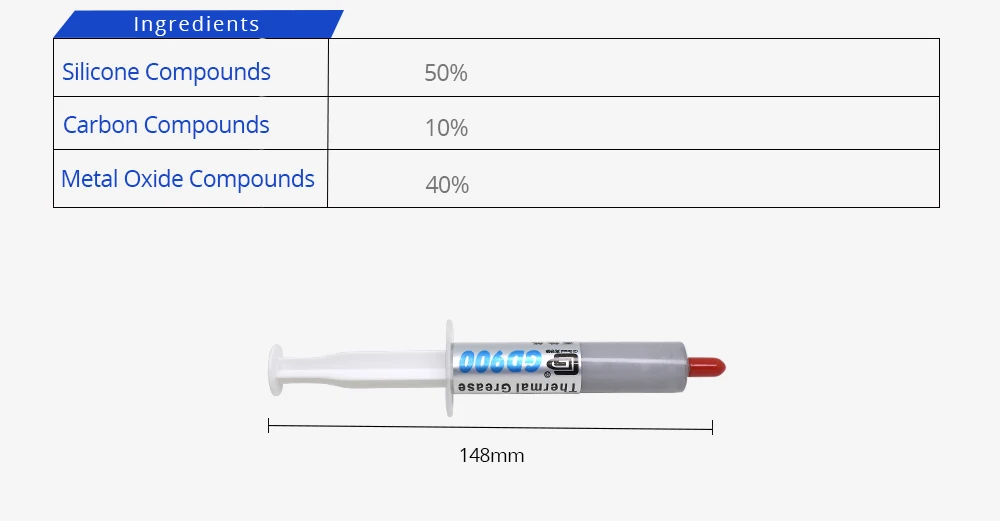 Чем выше этот параметр — тем выше теплопроводность. Стационарные компьютеры обычно имеют процессоры с меньшим показателем нагрева, поэтому для них допустимо использование паст с низким коэффициентом теплопроводности.
Чем выше этот параметр — тем выше теплопроводность. Стационарные компьютеры обычно имеют процессоры с меньшим показателем нагрева, поэтому для них допустимо использование паст с низким коэффициентом теплопроводности.
В ноутбуках место для обеспечения системы охлаждения ограничено, плюс к этому мобильные процессоры для компактности имеют встроенное графическое ядро, которое добавляет максимальной температуры. Поэтому здесь более эффективным будут термопасты с высоким коэффициентом теплопроводности.
По консистенции
Консистенцию по большей части выбирают ради удобства. Те, кто занимается сервисом на профессиональном уровне выбирают пасту средней консистенции, которую и удобно наносить и при этом она не растекается по всей материнской плате. Тем же, кто самостоятельно решил поменять термопасту на самом деле особой роли её консистенция для разового применения не сыграет. Но в первый раз всё же рекомендуем на брать слишком жидкую.
По упаковке
Различия в упаковке также влияют, как и консистенция.![]() То есть, если планируется использовать термопасту разово, то удобней будет взять маленький объём в шприце, из которого и можно сразу же нанести материал на чип. Профессионалы берут большие объёмы. Например, одна из самых популярных паст — КПТ-8 может поставляться в банках и тубах до 1 кг. При больших объёмах работ такая покупка будет более выгодной. Для рядового пользователя больше подойдёт шприц — нанёс и забыл.
То есть, если планируется использовать термопасту разово, то удобней будет взять маленький объём в шприце, из которого и можно сразу же нанести материал на чип. Профессионалы берут большие объёмы. Например, одна из самых популярных паст — КПТ-8 может поставляться в банках и тубах до 1 кг. При больших объёмах работ такая покупка будет более выгодной. Для рядового пользователя больше подойдёт шприц — нанёс и забыл.
Какую термопасту лучше купить для процессора
Однозначного вывода о том, что эта паста лучшая, а эта нет, мы сделать не сможем. Однако, рассказать о тех, которые пользуются большим спросом и о их качествах и характеристиках — можем.
КПТ-8
Паста поставляется в самых разных формах и объёмах Одна из самых популярных и доступных термопаст на рынке. Подходит, в основном для стационарных компьютеров. Чаще всего её используют профессионалы, так как она поставляется в самых разных формах и объёмах. Основной её плюс — низкая стоимость. Хотя её теплопроводность и составляет всего 0,65 Вт/(м · К) при 100ºС, что в сравнении с конкурентами довольно мало. Допустимы интервал температур находится в диапазоне от -60ºС до +180ºС.
Допустимы интервал температур находится в диапазоне от -60ºС до +180ºС.Отзыв о КПТ-8
Подробнее на otzovik: https://otzovik.com/review_411940.htmlОтзыв о КПТ-8
Подробнее на otzovik: https://otzovik.com/review_2673479.htmlDeepCool Z5
Шприц хорош для самостоятельной замены термопасты в домашних условиях DeepCool – это китайский бренд, производящий многие комплектующие для персональных компьютеров. В частности, это системы охлаждения, кулеры, блоки питания, корпуса и термопасту. Эта модель, немного уступает по популярности КПТ-8. Теплопроводность пасты составляет 1,46 Вт/(м · К). Максимально высокая температура, при которой может работать паста +300ºС. Поставляется она в виде шприца, которым весьма удобно пользоваться в домашних условиях.Отзыв о DeepCool Z5
Подробнее на otzovik: https://otzovik.com/review_703630.htmlОтзыв о DeepCool Z5
Подробнее на otzovik: https://otzovik. com/review_6331977.html
com/review_6331977.htmlZalman ZM-STG2
В зависимости от площади чипа одного шприца может хватить от 1 до 5 использований А это уже корейский бренд, который производит преимущественно системы охлаждения. Ну и термопасты тоже. Эта паста тоже довольно популярна. Теплопроводность её относительно других марок достаточно велика — 4,1 Вт/(м · К). Максимальная температура составляет +150ºС. А поставляется она в удобном шприце.Отзыв о Zalman ZM-STG2
Подробнее на otzovik: https://otzovik.com/review_2609265.htmlОтзыв о Zalman ZM-STG2
Подробнее на otzovik: https://otzovik.com/review_4034462.htmlEvercool Compound
Нередко в комплекте можно найти и специальную лопатку, которой можно быстро размазать пасту по поверхности чипа Эта паста в целом, похожа на предыдущую. Теплопроводность её находится примерно в том же диапазоне, что и Zalman – 3,8 Вт/(м · К). То есть подойдёт и для стационарных компьютеров и для ноутбуков. Поставляться она может в тюбиках по 25 г или шприцах по 10 г. В комплекте есть лопатка для разравнивания пасты по чипу.
Поставляться она может в тюбиках по 25 г или шприцах по 10 г. В комплекте есть лопатка для разравнивания пасты по чипу.Отзыв о Evercool Compound
Подробнее на otzovik: https://otzovik.com/review_4980639.htmlОтзыв о Evercool Compound
Подробнее на otzovik: https://otzovik.com/review_3916349.htmlКак наносить термопасту на процессор
Теперь немного о том, как наносить пасту. В начале статьи мы разобрались, для чего она нужна и как работает. Поэтому основная задача — нанести как можно более тонкий слой. Жидкую пасту можно капнуть на центр чипа и она сама распределится по поверхности после соединения плоскостей.
Однако, тут можно переборщить и залить материнскую плату излишками. Чтобы действовать наверняка, лучше распределить пасту вручную лопаткой из комплекта, симкартой или платёжной картой. Важно помнить — нужно создать тонкий слой, который лишь должен усилить передачу тепла от процессора к радиатору.
Замена термопасты на процессоре и на видеокарте компьютера
Замена термопасты на процессоре
Кажется, что на выбор термопасты не стоит обращать такого же пристального внимания, как на другие элементы компьютера. Но от нее зависит температурный режим в корпусе и, соответственно, длительность работы процессора. Не стоит расслабляться и тем, кто приобрел корпус ПК уже в сборе. Со временем паста становится менее пригодной, высыхает, могут наблюдаться скачки температуры процессора вплоть до перезагрузки системы от перегрева.
Но от нее зависит температурный режим в корпусе и, соответственно, длительность работы процессора. Не стоит расслабляться и тем, кто приобрел корпус ПК уже в сборе. Со временем паста становится менее пригодной, высыхает, могут наблюдаться скачки температуры процессора вплоть до перезагрузки системы от перегрева.
Где менять термопасту на компьютере? За этим вопросом следует обратиться к инструкции к материнской плате. Но если ее нет или в этой брошюре нет русского языка, то решим эту задачу вместе.
Такой термоинтерфейс необходим для эффективного отвода тепла от поверхности центрального процессора и заполнения микротрещин для ее выравнивания. Но сначала надо выбрать такую пасту, чтобы после ее нанесения процессор чувствовал себя комфортно.
Термопаста КПТ-8
Наиболее популярна термопаста типа КПТ-8. Она отечественного производства и знакома знатокам электроники с тридцатилетним стажем на территории бывшего СССР. КПТ-8 самая дешевая, но не требует замены длительное время, что является ее достоинством. Коэффициент теплопроводности должен быть не менее 0,7 Вт/(м·К) при 20 ºС. Чем выше температура, тем меньше этот показатель, — при 100 ºС он достигает минимального значения в 0,65 Вт/(м·К). Эта паста изготавливается исходя из ГОСТа 19783-74, но производители трактует его по-своему, следовательно, ее консистенция может быть любой – от жидкой до густоватой.
Коэффициент теплопроводности должен быть не менее 0,7 Вт/(м·К) при 20 ºС. Чем выше температура, тем меньше этот показатель, — при 100 ºС он достигает минимального значения в 0,65 Вт/(м·К). Эта паста изготавливается исходя из ГОСТа 19783-74, но производители трактует его по-своему, следовательно, ее консистенция может быть любой – от жидкой до густоватой.
Термопаста Алсил-3
Другая российская теплопроводная паста – Алсил-3. Исходя из ранних тестов, она выигрывала несколько градусов у предыдущей пасты КПТ-8. Заявленная теплопроводность доходит до 2 Вт/(м·К), что является ее преимуществом. Также она намного гуще, что чувствуется при выдавливании. В среднем ее хватает на 2 года.
Термопаста Titan Nano Grease
Titan – известный производитель кулеров. Поэтому она обычно поставляется в комплекте с ними и выглядит куда серьезнее: коэффициент теплопроводности достигает 4,5 Вт/(м·К), а диапазон рабочих температур – от -50 до 240 ºС. Ее можно назвать самой надежной термопастой, которая не высыхает в тюбике еще до нанесения.
Термопаста Deepcool
Еще одним производителем систем охлаждения является Deepcool. Термопаста Deepcool Z3 начального уровня, что говорит цифра в названии. Поэтому ее характеристики не впечатляющие – теплопроводность составляет 1,13 Вт/(м·К). Главное достоинство – средняя консистенция, то есть она легко размазывается и не вытекает при установке кулера.
Deepcool Z5 имеет уже показатель до 1.46 Вт/(м*К) и более жидкая, чем предыдущая, что поможет нанести ее без проблем даже начинающему пользователю.
Коэффициент теплопроводности Deepcool Z9 уже приближен к термопасте Titan Nano Grease и составляет 4 Вт/м*К, но она немного гуще, чем другие два образца.
Термопаста Arctic Cooling
Швейцарская фирма Arctic Cooling специализируется на производстве тихих систем охлаждения. Их термоинтерфейсы тоже эффективные. Использование Arctic MX-2 обещает, что замена нужна только через восемь лет, а теплопроводность сохраняется на уровне 5,6 Вт/(м*К). Arctic MX-4 появилась на рынке после 2010 года вследствие неудачного выпуска MX-3. Новая паста удобно наносится и высокоэффективна, имея коэффициент теплопроводности 8,5 Вт/(м*К).
Новая паста удобно наносится и высокоэффективна, имея коэффициент теплопроводности 8,5 Вт/(м*К).
Если не экономить на элементе, напрямую отвечающем за работу процессора, лучше приобрести термопасту Arctic MX-4, “золотой” же серединой считается Titan Nano Grease.
Нанесение термопасты на процессор
Обратимся к непосредственному намазыванию термопасты на “мозг” компьютера. Она поставляется в тюбике и имеет разный вес.
Куда мазать термопасту в компьютере? На поверхность процессора. До этого он должен быть установлен в специальное гнездо в материнской плате.
Если целью является замена термопасты на новую, то сначала необходимо снять кулер с процессора.
Потом удалить (например, ватным тампоном) старый термоинтерфейс с обоих поверхностей, обезжирив их. Это надо делать аккуратно, чтобы их не поцарапать, тем самым не нарушить температурный режим. Самым безопасным способом очищения является использование ластика. Но придется повозиться, это может занять немало времени.
Главное, что необходимо учесть при этом процессе – намазывание должно происходить тонким и равномерным слоем, а не сантиметровым слоем. Тогда это не изменит параметры охлаждения “камня”. Ведь теплопроводность металла, из которого сделана подошва кулера, значительно больше, чем рассматриваемой термопасты.
Классический вариант распределения термоинтерфейса следующий. Необходимо из шприца выдавить на CPU небольшое количество пасты и аккуратно растереть ее по всей поверхности. Для этого можно использовать и пластиковую карту.
Термопаста должна быть нанесена следующим образом:
Другой распространенный метод – капнуть пасту в центр, надеясь, что кулер сделает всю работу сам и распределит ее равномерно после прижатия. Но можно выдавить не по центру, а по-другому, например, “крестом” или “спиралью”.
Когда термоинтерфейс одним из указанных способов нанесен, следует установить вентилятор на место.
Видео о том как правильно нанести термомасту (заменить термопасту), а так же как перед этим правильно удалить старую засохшую термопасту.
Замена термопасты на видеокарте
Графическая карта – самый энергозатратный элемент в компьютере. Раньше они были не самые мощные и для их охлаждения достаточно было обычного радиатора. Теперь же на основании видеокарты можно встретить и три вентилятора. Они тоже требуют обслуживания, и не только чистки от пыли. Температура GPU обычно превышает температуру центрального процессора, поэтому для ее снижения необходимо заменить стандартную термопасту на более эффективную, например, Arctic Cooling MX-4. Это наиболее актуально, если пользователь пытается разогнать параметры видеоадаптера.
Здесь аналогичная задача, как и в случае с центральным процессором – добраться до кремниевой пластины GPU. Снимаем систему охлаждения обычным способом, очищаем от старой термопасты и наносим новую.
Снимаем систему охлаждения обычным способом, очищаем от старой термопасты и наносим новую.
Собираем видеокарту в обратной последовательности и мониторим температуру графического процессора.
Замена термопасты на важных компонентах компьютера – способ продлить им жизнь. Существуют различные типы паст, главное – выбрать ту, которая удовлетворяла бы и по цене, и по эффективности. Для графического процессора видеокарты надо купить лучшую по показателю теплопроводности — Arctic Cooling MX-4, а для центрального процессора, потребляющего мало энергии, — Titan Nano Grease. В обоих случаях следует помнить одно – слой термоинтерфейса между основаниями охлаждающего элемента и вентилятора должен быть минимальным.
Тест: Radeon VII — графитовая термопрокладка против термопасты
Сюрпризом в тестах AMD Radeon VII стало использование графитовой термопрокладки вместо обычной термопасты. Поэтому мы решили проверить, какие преимущества она обеспечивает. Когда мы сняли с видеокарты кулер, то повредили графитовую термопрокладку. Если ничего не менять, то простая повторная установка кулера приводит к более высоким температурам, так что без альтернативы не обойтись.
Когда мы сняли с видеокарты кулер, то повредили графитовую термопрокладку. Если ничего не менять, то простая повторная установка кулера приводит к более высоким температурам, так что без альтернативы не обойтись.
Во время наших тестов видеокарты ее пришлось разобрать. Мы всегда выполняем снятие кулера уже после всех тестов, чтобы видеокарта проходила тесты в заводской конфигурации. После снятия кулера и повторной установки конфигурацию уже нельзя назвать заводской. В большинстве случаев используется термопаста, и без знания конкретного типа повторить заводскую установку проблематично.
С другой стороны, смена термопасты может сказаться положительно. Если она обладает лучшей теплопроводностью, то получится уменьшить температуры GPU. Использование графитовой термопрокладки на видеокартах Radeon VII нельзя назвать инновацией, поскольку раньше в том же была замечена и ASUS. На самом деле прокладка состоит не из графита, а из углеродного волокна (карбона) и полимера. При этом она очень клейкая. Что и объясняет, почему ее столь сложно удалить. Как отметил наш коллега Игорь Валлосик, такая же прокладка применялась ранее на видеокартах Radeon Pro WX8200.
Что и объясняет, почему ее столь сложно удалить. Как отметил наш коллега Игорь Валлосик, такая же прокладка применялась ранее на видеокартах Radeon Pro WX8200.
Почему AMD решила пойти на такой шаг — неизвестно. В наших тестах GPU нагревался до температуры 68 °C, температура Junction при этом увеличивалась до 110 °C — более высокая температура быстро приводила к тому, что видеокарта сбрасывала напряжения и частоты.
Наиболее важная характеристика термопасты, теплопроводящих прокладок и графитовых термопрокладок — теплопроводность, выражаемая в ваттах на метр∙кельвин (Вт/м∙К). Она означает, что в материале один ватт передается на расстояние один метр вследствие разницы температур в один кельвин. В случае термопаст и графитовых термопрокладок имеет значение толщина слоя.
Мы решили сравнить графитовую термопрокладку AMD с термопастой Thermal Grizzly Kryonaut и графитовой термопрокладкой Innovation Cooling Graphite Thermal Pad. В качестве третьего источника мы взяли результаты Романа Хартунга (под ником der8auer), который использовал жидкий металл. Графитовая термопрокладка и классическая термопаста не проводят ток, поэтому опасности для компонентов не представляют. Но жидкий металл может привести к короткому замыканию схем в случае неаккуратного использования.
В качестве третьего источника мы взяли результаты Романа Хартунга (под ником der8auer), который использовал жидкий металл. Графитовая термопрокладка и классическая термопаста не проводят ток, поэтому опасности для компонентов не представляют. Но жидкий металл может привести к короткому замыканию схем в случае неаккуратного использования.
Перед тем, как мы перейдем к отдельным продуктам, позвольте сказать пару слов о термопастах. Они выпускаются различными производителями, в случае графитовых термопрокладок тоже есть выбор. Поэтому между разными продуктами могут наблюдаться отличия по теплопроводности. Мы взяли представителей разных миров, чтобы показать фундаментальную разницу между ними.
Мы рассмотрели следующие продукты:
| Термопаста | Жидкий металл | Графитовая термопрокладка | |
| Теплопроводность | 12,5 Вт/м∙К | 73 Вт/м∙К | 35 Вт/м∙К |
| Диапазон рабочих температур | -250 °C / +350 °C | 10 °C / +140 °C | -200 °C / +400 °C |
Наилучшая теплопроводность наблюдается у жидкого металла.![]() Но он проводит ток, поэтому работать с ним не так комфортно. Самую низкую теплопроводность мы получаем у классической термопасты. У графитовой термопрокладки результат находится как раз между жидким металлом и термопастой.
Но он проводит ток, поэтому работать с ним не так комфортно. Самую низкую теплопроводность мы получаем у классической термопасты. У графитовой термопрокладки результат находится как раз между жидким металлом и термопастой.
Цена материалов тоже отличается. Жидкий металл Thermal Grizzly Conductonaut обойдется от 800 ₽ (1 г) или от 3.500 ₽ (5 г) в России, €37,90 в Европе. Термопаста Thermal Grizzly Kryonaut обойдется от 1.400 ₽ (5,5 г) в России или от €14,90 в Европе. Innovation Cooling Graphite Thermal Pad размером 40 x 40 мм стоит чуть дороже €10.
Из чего состоит графитовая термопрокладка?
Графитовая термопрокладка использует в своем составе графен, который часто называют волшебным. Он представляет собой гексагональную двумерную кристаллическую решетку толщиной всего в один атом, которая обеспечивает теплопроводность до 1.600 Вт/м∙К в плоскости материала. В графитовой термопрокладке используется несколько слоев графена. И в вертикальном направлении теплопроводность намного хуже. Но графитовая термопрокладка позволяет лучше распределять тепло в горизонтальной плоскости. Термопрокладки AMD и Innovation Cooling сравнительно толстые. Но информации о точном числе слоев нет.
Но графитовая термопрокладка позволяет лучше распределять тепло в горизонтальной плоскости. Термопрокладки AMD и Innovation Cooling сравнительно толстые. Но информации о точном числе слоев нет.
Графитовые термопрокладки использовать довольно просто. Нужно взять материал правильного размера, хотя прокладку можно просто вырезать. Затем термопрокладку следует разместить между кулером и кристаллом GPU. В отличие от термопасты графитовая термопрокладка не высыхает, поэтому она должна работать более долговечно. Также возможно и повторное использование термопрокладки.
Результаты тестов
Тесты с жидким металлом мы не проводили, поэтому просто добавим ниже ссылку на видеоролик the8auer.
Как можно видеть, жидкий металл не позволяет существенно снизить температуры Radeon VII. Роман Хартунг получил идентичную температуру GPU 73 °C в разогнанном состоянии. Температуру Junction удалось уменьшить со 106 °C до 101 °C. Возможно, причина в том, что жидкий металл наносится очень тонким слоем, а расстояние между GPU Radeon VII и кулером слишком велико. Поэтому жидкий металл не может обеспечить достаточный контакт.
Поэтому жидкий металл не может обеспечить достаточный контакт.
Ниже приведены результаты тестов термопасты и графитовой термопрокладки Innovation Cooling.
Температура GPU (макс. значения)
Нагрузка
в градусах Цельсия
Меньше — лучше
Температура Junction (макс. значения)
Нагрузка
в градусах Цельсия
Меньше — лучше
Как можно видеть, переход на термопасту не дает каких-либо существенных улучшений. Использование графитовой термопрокладки ухудшает результат, поэтому переходить на нее смысла нет. Мы продолжим использовать Radeon VII с термопастой — по крайней мере, пока не получим в свое распоряжение карбоновую термопрокладку, применяемую AMD.
Мы также построили несколько графиков, показывающих изменение температуры.
Хорошо видно, что Radeon VII в штатном варианте обеспечивает вполне достойные температуры, переход на термопасту их улучшает, но использованная нами графитовая термопрокладка не оказывает положительного влияния.
Если вы хотите оптимизировать температуры Radeon VII с установленным воздушным кулером, то лучше все оставить так, как есть. Использование термопасты, графитовой термопрокладки или жидкого металла смысла не имеет. Другой вопрос в том, как быть с водоблоками Radeon VII, которые должны появиться в ближайшем будущем. Возможно, в таком случае придется остановиться на классической термопасте или на жидком металле. Но последний лучше вычеркнуть из-за сложностей в обращении.
Интересно будет посмотреть, не появится ли на рынке компонентов такой же карбоновый полимер. Похоже, у данного материала есть потенциал. Но так ли он хорош для повсеместного использования вместе с процессорами и видеокартами? Здесь следует провести дополнительные тесты.
5 лучших термопаст для ЦП и графических процессоров в 2021 году
Термопаста — горячая тема в сообществах разработчиков и важная часть всего устройства, которое является охлаждающим средством для ЦП и ГП. В обоих случаях термопаста необходима в качестве промежуточного звена между радиатором нашего кулера и кристаллом нашего процессора / графического процессора, потому что, хотя металл по металлу может показаться более высокой скоростью передачи данных, на самом деле даже с двумя плоскими кусками металла, небольшие воздушные карманы задерживаются на молекулярном уровне и могут привести к всплескам тепла и снижению общей скорости теплопередачи. Сама паста может быть не так важна, как охладитель, но все же играет важную роль во всем процессе охлаждения, обеспечивая плавный общий перенос и истинную безвоздушную зону контакта.
Сама паста может быть не так важна, как охладитель, но все же играет важную роль во всем процессе охлаждения, обеспечивая плавный общий перенос и истинную безвоздушную зону контакта.
Большинство кулеров поставляются с предварительно нанесенной термопастой, которая в большинстве случаев имеет среднее качество и означает, что начинающим сборщикам часто даже не нужно покупать отдельную термопасту. Но как только вы меняете процессор или используете свою установку в течение нескольких лет, необходимо повторно нанести термопасту, чтобы обеспечить минимально возможную температуру и обеспечить максимальное охлаждение.
Итак, в нашей сегодняшней статье мы рассмотрим лучшие термопасты в нескольких различных категориях, каждая из которых является на шаг выше предварительно нанесенной пасты и должна помочь обеспечить как можно более низкую температуру. Выбирая термопасту, вы должны думать о своем бюджете, уровне риска / сложности, на который вы готовы пойти, и о том, насколько передовым вы хотите быть.
Имея это в виду, давайте взглянем на наши рекомендации по лучшим термопастам, доступным сегодня:
Лучшая термопаста — Мои рекомендации
Лучшая термопаста общего назначения
В ведущих решениях для термопаст сегодня используется то, что мы называем « керамическим » компаундом, что означает, что в самой термопасте используется непроводящий состав на основе керамики, который является безопасным (благодаря отсутствию электропроводности) и эффективным (благодаря его высокая теплопроводность).В этом случае передача тепла от кристалла ЦП / графического процессора к охлаждающему раствору (вентилятор / радиатор, водоблок и т. Д.) Становится высокой, а риск утечки термопасты на материнскую плату / набор микросхем снижается. Этот тип раствора с низким уровнем риска и высоким вознаграждением является новым фаворитом почти всех строителей, и среди термопаст на керамической компаунде ни одна из них не превосходит тесты, такие как Thermal Grizzly Kryonaut .
Thermal Grizzly — одно из ведущих производителей термопаст, специализирующееся почти исключительно на этих термопастах / консистентных смазках.В их линейке паста Kryonaut является керамическим компаундом, который на сегодняшний день является самым популярным продуктом. Мы рекомендуем выбрать один из продуктов Kyronaut, который поставляется с трубкой для удобного нанесения, а не с отдельным пластиковым распределителем, но оба одинаково хорошо работают на матрице. Даже при цене около 4 г термопасты в размере 14 долларов (что подходит для трех или четырех применений) стоимость Kyronaut делает его легким выбором.
Kyronaut не самый дешевый, и некоторые поклонники Noctua предпочитают Noctua NT-h3, который является отличным продуктом, но примерно на 1 градус менее эффективным в большинстве тестов, но общее преимущество керамического компаунда и высокое качество Kyronaut делает его нашим выбором в качестве лучшей термопасты в целом.
Лучшая бюджетная термопаста
Если у вас действительно ограниченный бюджет и вы хотите сэкономить несколько долларов, Arctic Silver 5 стоит примерно вдвое дешевле и предлагает отличную производительность. Тесты показали, что в идеальных условиях он на 3-5 градусов менее эффективен, чем Kyronaut, но он все равно будет выполнять свою работу лучше, чем предварительно нанесенная паста на большинстве кулеров, и с хорошей экономией для тех, кто строит бюджетную установку или менее тепловыделяющая машина.
Тесты показали, что в идеальных условиях он на 3-5 градусов менее эффективен, чем Kyronaut, но он все равно будет выполнять свою работу лучше, чем предварительно нанесенная паста на большинстве кулеров, и с хорошей экономией для тех, кто строит бюджетную установку или менее тепловыделяющая машина.
Лучшая термопаста на углеродной основе
До того, как керамические компаунды захватили рынок термопаст, испытанной и верной классикой была термопаста на основе углерода, и некоторые высококачественные решения существуют и сегодня.Углеродные соединения также не обладают электропроводностью, что делает их безопасными и малоопасными для применения. Более того, они, как правило, довольно недорогие. Что касается преимуществ перед керамическими компаундами, то для потребителя нет реальных преимуществ, за исключением очень специфических обстоятельств. Составы на основе углерода имеют более длительный срок хранения, что означает, что они будут лучше оставаться эффективными между сборками, что может быть полезно для тех, кто планирует строительство раз в несколько лет и хочет использовать одну и ту же термопасту каждый раз. В противном случае самым большим преимуществом является цена. Поэтому, если вам нужна термопаста с составом на основе углерода, мы рекомендуем классический Arctic MX-4 .
В противном случае самым большим преимуществом является цена. Поэтому, если вам нужна термопаста с составом на основе углерода, мы рекомендуем классический Arctic MX-4 .
Arctic MX-4 существует уже довольно давно, а в его предыдущих версиях (MX-2, MX-3) даже дольше. Недорогая термопаста по-прежнему обеспечивает отличные характеристики и стоит значительно дешевле, чем высокопроизводительная термопаста Thermal Grizzly Kyronaut. Простота нанесения и отсутствие электропроводности означают, что он безопасен даже для строителей начального уровня.Arctic также хорошо известен своими термопастами, а также вентиляторами / кулерами ЦП и заслуживает доверия в области решений для охлаждения ПК. В целом, MX-4 стоит около 7 долларов за 4 грамма и является хорошим вариантом для сборщика ПК с ограниченным бюджетом.
Лучшая жидкая термопаста для металла
Для более смелых или более серьезных оверклокеров существует более рискованный уровень термопасты, но с потенциально более высоким вознаграждением. Эти термопасты, известные как «жидкий металл», обладают высокой теплопроводностью.Но с повышенной теплопередачей возникает дополнительный риск: электрическая проводимость. Для неопытного строителя риск намного выше, чем при разливе части жидкометаллической термопасты и возникновении короткого замыкания где-то внутри машины. Таким образом, мы рекомендуем быть осторожными при выборе жидкого металла и выбирать вариант с высоким риском и высоким вознаграждением только в том случае, если вы уверены в своих навыках сборки ПК. Но если вы хотите лучшего из лучших и не боитесь ни капли, ни риска, чтобы попасть туда, Thermal Grizzly Conductonaut — лучшая паста для жидкого металла на рынке, которая обеспечит вам максимально возможную температуру.
Эти термопасты, известные как «жидкий металл», обладают высокой теплопроводностью.Но с повышенной теплопередачей возникает дополнительный риск: электрическая проводимость. Для неопытного строителя риск намного выше, чем при разливе части жидкометаллической термопасты и возникновении короткого замыкания где-то внутри машины. Таким образом, мы рекомендуем быть осторожными при выборе жидкого металла и выбирать вариант с высоким риском и высоким вознаграждением только в том случае, если вы уверены в своих навыках сборки ПК. Но если вы хотите лучшего из лучших и не боитесь ни капли, ни риска, чтобы попасть туда, Thermal Grizzly Conductonaut — лучшая паста для жидкого металла на рынке, которая обеспечит вам максимально возможную температуру.
Как мы упоминали выше, Thermal Grizzly является надежным производителем термопаст, и хотя Kyronaut является их наиболее популярным продуктом для массового использования, жидкий металл Conductonaut — это высококлассный пример того, чем может быть термопаста. Он поставляется в небольших количествах, так как очень важно соблюдать осторожность при нанесении, но, если все сделано правильно, он не имеет себе равных по теплопередаче и соответствующей температуре кристалла ЦП / графического процессора, к которому он применяется. Существуют и другие решения для жидких металлов, но если вы уже решили выбрать опытный вариант, мы рекомендуем инвестировать в Conductonaut как в лучший из доступных.
Он поставляется в небольших количествах, так как очень важно соблюдать осторожность при нанесении, но, если все сделано правильно, он не имеет себе равных по теплопередаче и соответствующей температуре кристалла ЦП / графического процессора, к которому он применяется. Существуют и другие решения для жидких металлов, но если вы уже решили выбрать опытный вариант, мы рекомендуем инвестировать в Conductonaut как в лучший из доступных.
Когда мы говорим, что Conductonaut является лучшим и предназначен только для опытных пользователей, мы также учитываем его относительную цену. Мы считаем, что Kyronaut находится в верхней части диапазона — 14 долларов за почти 4g, но Conductonaut в четыре раза дороже. При цене 15 долларов за 1 грамм вы знаете, что получаете лучшее, но вы за это платите. Поэтому опытным строителям с ограниченным бюджетом мы рекомендуем Conductonaut как лучшую термопасту для жидких металлов на рынке.
Лучшая графитовая термопаста
Помимо «основных» термопаст, которые, возможно, даже включали жидкий металл, мы начинаем видеть некоторые из более передовых и инновационных вариантов. Хотя они отнюдь не распространены, некоторые обзоры показывают их как экономичные варианты, которые имеют одно важное преимущество: возможность повторного использования. Для недавних разработчиков выбор всегда был между одноразовыми вариантами и термопастами, которые эффективны, но требуют повторного нанесения при каждой замене ЦП / ГП или каждые несколько лет для максимальной эффективности. Но недавний прогресс в графитовой технологии привел к появлению многоразовых графитовых или силиконовых прокладок, которые почти так же эффективны, как даже лучшие термопасты, и могут повторно использоваться между сборками и имеют бесконечный (или почти бесконечный) срок хранения.Среди этих новых решений графит кажется более интересным. Среди графитовых колодок мы рекомендуем вариант от Innovation Cooling, Innovation Cooling IC Graphite Thermal Pad .
Хотя они отнюдь не распространены, некоторые обзоры показывают их как экономичные варианты, которые имеют одно важное преимущество: возможность повторного использования. Для недавних разработчиков выбор всегда был между одноразовыми вариантами и термопастами, которые эффективны, но требуют повторного нанесения при каждой замене ЦП / ГП или каждые несколько лет для максимальной эффективности. Но недавний прогресс в графитовой технологии привел к появлению многоразовых графитовых или силиконовых прокладок, которые почти так же эффективны, как даже лучшие термопасты, и могут повторно использоваться между сборками и имеют бесконечный (или почти бесконечный) срок хранения.Среди этих новых решений графит кажется более интересным. Среди графитовых колодок мы рекомендуем вариант от Innovation Cooling, Innovation Cooling IC Graphite Thermal Pad .
Innovation Cooling не обязательно хорошо известны, но они являются истинными драйверами этого типа графитовой накладки для охлаждения ПК. Компания Thermal Grizzly недавно выпустила аналогичный планшет (названный Carbonaut), но IC является гораздо более популярным продуктом, и не зря. Подушку IC Graphite можно использовать многократно, она чрезвычайно проста в применении по сравнению с жидким металлом или керамическими компаундами и почти так же эффективна в теплообмене.Это почти такое же дорогое вложение для начала — 10 долларов, но если учесть его длительный срок хранения и возможность повторного использования, это становится наиболее экономичным вариантом.
Компания Thermal Grizzly недавно выпустила аналогичный планшет (названный Carbonaut), но IC является гораздо более популярным продуктом, и не зря. Подушку IC Graphite можно использовать многократно, она чрезвычайно проста в применении по сравнению с жидким металлом или керамическими компаундами и почти так же эффективна в теплообмене.Это почти такое же дорогое вложение для начала — 10 долларов, но если учесть его длительный срок хранения и возможность повторного использования, это становится наиболее экономичным вариантом.
Таким образом, для тех, кто не хочет иметь дело с нанесением и распределением пасты, или для тех, кто хочет максимально сократить отходы с помощью продукта многократного использования, графитовая прокладка — интересный вариант, и нет ничего лучше, чем Innovation Охлаждающая ИС графитовая термопрокладка.
Заключение
На самом деле, все эти различные термопасты будут очень конкурентоспособными и должны позволить вашему охлаждающему решению работать с максимальным потенциалом. На самом высоком уровне, для серьезных оверклокеров, вы можете увидеть большую разницу между жидким металлом и составом на основе углерода, но для среднего пользователя вы видите диапазон примерно 4-6 градусов между «лучшими» керамическими материалами. соединение и лучший бюджетный вариант. Это не повод для насмешек, но помните об этом, когда думаете о том, чтобы вкладывать больше в пасту, чем вкладывать больше в сам кулер!
На самом высоком уровне, для серьезных оверклокеров, вы можете увидеть большую разницу между жидким металлом и составом на основе углерода, но для среднего пользователя вы видите диапазон примерно 4-6 градусов между «лучшими» керамическими материалами. соединение и лучший бюджетный вариант. Это не повод для насмешек, но помните об этом, когда думаете о том, чтобы вкладывать больше в пасту, чем вкладывать больше в сам кулер!
Наконец, не менее важно правильно нанести пасту! Поэтому обязательно посмотрите пару видеороликов на YouTube, чтобы понять, как лучше всего наносить термопасту и убедиться, что вы максимально эффективно используете весь свой охлаждающий аппарат.
Вам также может понравиться ..Как наносить термопасту
Термины, которые необходимо знать
Чтобы правильно объяснить, как действует термопаста, стоит дать определение некоторым терминам, которые мы будем использовать.
Центральный процессор (ЦП) — Центр обработки информации ПК. Он выполняет все рабочие инструкции и отправляет инструкции на другое оборудование компьютера.Если компьютер — это тело, то ЦП — это мозг, и он абсолютно необходим для функционирования любого ПК. Современные процессоры выполняют большой объем операций в секунду, что приводит к выделению тепла. Чтобы ЦП работал с максимальной эффективностью, его необходимо должным образом охлаждать, обычно с помощью охлаждающего устройства, разработанного специально для этой цели. Вот где термопаста становится важной. Если вы хотите узнать больше о том, как делается процессор, вы можете узнать больше о производственном процессе.
Интегрированный теплоотвод (IHS) — Металлическая «крышка» процессора.Он служит радиатором, предназначенным для распределения тепла от самого процессора к кулеру процессора, а также для защиты процессора внутри. Это часть процессора, которая остается открытой после установки на материнскую плату, и это поверхность, на которую вы наносите термопасту.
CPU Cooler — Устройство, которое поддерживает работу вашего процессора при оптимальных температурах. В кулерах ЦП обычно используется воздух или жидкость для отвода тепла, создаваемого работой ЦП.
Base-Plate — Металлическое основание воздухоохладителя, которое крепится к IHS процессора.Такая конструкция обеспечивает передачу тепла посредством конвекции к ребрам радиатора, где оно затем может быть перераспределено с помощью вентилятора.
Waterblock — Устройство, которое подключается к IHS при использовании жидкостного охладителя All-in-One (AIO) или специального контура охлаждения. Он передает тепло от IHS к теплоносителю, который затем перемещает это тепло для перераспределения вентиляторами на радиаторе.
Thermal Paste — Серебристо-серое вещество, которое наносится на процессор перед установкой охлаждающего раствора.Он обеспечивает эффективную передачу тепла от IHS процессора к базовой пластине или водяному блоку кулера ЦП, который предназначен для отвода этого тепла.
Как нанести термопасту на графический процессор или процессор [Руководство 2021]
Нанесение термопасты — это жизненно важный навык для любого потенциального сборщика ПК. Если вы делаете это впервые, вполне вероятно, что вы слышали всевозможные ужасающие истории об огненном разрушении оборудования.
Термопасту обычно путают с термоклеем из-за ее «липкого» вида и ощущения, но это очень разные вещи. Термоклей используется для склеивания радиатора с интегральной схемой. Термопаста, в свою очередь, не обладает адгезионными способностями и отвечает за передачу тепла от чипа к радиатору .
Есть две причины, по которым вам может понадобиться нанести термопасту. Либо вы купили новый чип , либо заменяете старую термопасту.Есть также несколько различных методов нанесения термопасты, и все они работают хорошо.
Давайте посмотрим, как это сделать и для GPU, и для CPU.
Нанесение термопасты на новый процессор или графический процессор
Термопаста Arctic Cooling MX-4 — очень популярный выбор, когда речь идет о термопастахДля новичка может быть немного деморализовано получение высокопроизводительного процессора а затем понимают, что они должны выполнить то, что они не знают, как это сделать, и что потенциально может испортить их аппаратное обеспечение .Дополнительная путаница добавляется из-за различных возможных способов нанесения термопасты.
Было бы неверно утверждать, что небезопасного способа нанесения термопасты не существует. Есть — просто немного здравого смысла или опыта могут легко помочь вам применить нужное количество правильным способом.
Здесь важно отметить, что некоторые процессоры поставляются с предварительно нанесенной термопастой, но если это не ваш случай, вам придется делать это вручную .
Шаг 0 — Получение правильной пасты
Перед тем, как начать процесс, важно приобрести самую лучшую пасту.
Здесь применима обычная расхожая мудрость — чем дороже термопаста, тем лучше будет . Как обычно, здесь и там есть предостережения, но в большинстве случаев этот подход работает нормально. Обычно вам нужна термопаста более высокого качества, чтобы лучше отводить тепло от процессора к радиатору, хотя и более дешевая паста тоже подойдет.
Этот кулер для ЦП Noctua оснащен двумя радиаторами.Видя, что термопаста не дорогая, вы могли бы сделать лучше, потратив несколько дополнительных долларов, по крайней мере, для вашего собственного спокойствия. Еще один интересный лакомый кусочек заключается в том, что термопаста обычно поставляется в собственном контейнере, который немного похож на медицинские шприцы, и это позволяет вам медленно распределять пасту.
По сути, единственный способ нанести слишком много пасты — это намеренно выдавить ее слишком сильно. На самом деле, вы, скорее всего, примените слишком мало.
Шаг 1. Установка микросхемы
На всякий случай давайте уберем очевидное. Наносить термопасту следует только после того, как вы установили чип на материнскую плату и закрепили его . Паста наносится поверх для отвода тепла к радиатору и не имеет абсолютно никакого отношения к разъемам.
Наносить термопасту следует только после того, как вы установили чип на материнскую плату и закрепили его . Паста наносится поверх для отвода тепла к радиатору и не имеет абсолютно никакого отношения к разъемам.
Предполагая, что вы устанавливаете новый CPU на старую материнскую плату , вы собираетесь отсоединить защелку (удерживающий рычаг) или открутить винты, или и то, и другое, в зависимости от вашей материнской платы.В любом случае вам следует обратиться к руководству для вашей конкретной модели материнской платы.
После того, как вы это сделаете, осторожно удерживайте чип за края , чтобы не повредить штифты. Как правило, на процессоре и на материнской плате есть индикатор, который показывает, где разместить каждую сторону.
Шаг 2. Нанесение пасты
После того, как микросхема закреплена защелками или винтами, пора добавить радиатор в комбинацию.![]() Конечно, они не будут скреплены термопастой, которая, как мы упоминали ранее, не имеет адгезионных свойств.
Конечно, они не будут скреплены термопастой, которая, как мы упоминали ранее, не имеет адгезионных свойств.
Перед тем, как поставить радиатор на микросхему, необходимо нанести термопасту.
Существует несколько различных методов, но наиболее часто используемые — это метод «точки» и метод «перекрестия» .
В первом случае вы прикладываете точку размером с рисовое зерно к середине процессора и пытаетесь опустить радиатор с твердой, но в целом равной силой. Конечно, вы не должны бить его или прилагать всю силу своего тела, когда оно опускается.Вы просто кладете его и пытаетесь уравнять со всех сторон.
Точечный метод — хороший метод нанесения термопасты на ваш CPU или GPU.Хорошее практическое правило для этого метода — смотреть на конденсаторы вокруг CPU и стараться сохранить пасту примерно такого размера. Этот способ нанесения термопасты является наиболее распространенным и в целом достаточно безопасным.
Этот метод довольно хорош надежен и не вызовет лишних утечек.
Если вы хотите быть в безопасности, вы можете использовать другой метод.«Крест» — это то, на что это похоже. Вы проводите прямую линию от одного угла до другого. Затем повторите процесс и соедините два других угла так, чтобы две линии пересекались посередине, примерно под прямым углом.
Перекрестный метод также является надежным методом нанесения термопасты на ваш центральный или графический процессор.Важное замечание: не проводите линии полностью до края; вместо этого вы должны стараться как можно дольше оставаться внутри границ процессора.
Опускание радиатора довольно универсальное — равномерное распределение усилий.
Существует множество других методов рисования, но все они обычно дают одинаковые результаты. Вы можете использовать «линейный» метод или «спиральный» метод , и они звучат именно так. Вы даже можете нарисовать смайлик, хотя это еще не было проверено.
На что следует обратить внимание
Есть еще два способа нанесения термопасты, и они не являются решениями с узором, как ранее упомянутые.
Если вы нанесете слишком мало термопасты, велика вероятность того, что ее не хватит для правильного отвода тепла, и у вас могут возникнуть проблемы с перегревом с вашим процессором.
Если нанести слишком много термопасты, у вас другая проблема.
Конечно, тепло будет проходить нормально, но слишком много пасты может привести к тому, что при приложении давления на радиатор она может вылиться в сторону. Это может привести к короткому замыканию на вашей плате, и это, вероятно, самая большая проблема, которая у вас возникла при запуске процесса.
Ни в коем случае не добавляйте слишком много термопасты.Мы говорили о ЦП, но процесс для ГП практически идентичен.
Вам нужно открыть видеокарту, чтобы обнажить чип. Если вы не знаете, как это сделать, вот хорошее руководство ниже:
Замена термопасты
Существует множество веских причин для замены термопасты на GPU или CPU.
Если вы заметили, что какой-либо из них перегревается, вам, вероятно, сначала следует проверить, нужно ли вам очистить пыль или работают ли вентиляторы правильно. Если после всего этого проблема с нагревом не исчезла, возможно, пришло время сменить термопасту.
Если после всего этого проблема с нагревом не исчезла, возможно, пришло время сменить термопасту.
Связано: Лучшая температура графического процессора для игр
Для этого вам сначала понадобится новая термопаста. Отцепив радиатор от микросхемы, вы сможете воочию убедиться, насколько хорошо сработало предыдущее нанесение термопасты.
Если вы использовали «точечный» метод, а объекты не были распределены равномерно, то на этот раз вы можете попробовать «крестообразный» метод.
Перед тем как продолжить, вы должны сначала удалить радиатор и микросхему с платы , поскольку следующая часть процесса может случайно повредить ее.
Сначала снимите компонент с материнской платы и удалите термопасту где-нибудь еще. Есть два разных мнения о том, как удалить остатки пасты, и, хотя оба работают, лучшим методом, вероятно, является комбинация из двух. Для большей части пасты вы можете использовать салфетку из микрофибры или, если у вас ее нет, бумажное полотенце.![]()
Удерживая микросхему, держите ее за стороны , иначе вы можете повредить штифты и вывести ее из строя.
Держите процессор за боковые стороны, чтобы предотвратить случайное повреждение.Используйте медицинский спирт с как можно большим процентным содержанием изопропилового спирта и смочите ткань перед тем, как аккуратно стереть пасту. Лучший совет — начать осторожно, чтобы ощутить хрупкость стружки. Не сказать, что он развалится у вас в руках, но просто чтобы вы помните, что с самого начала не следует прилагать слишком много усилий.
После того, как вы сотрете большую часть оставшейся пасты, вы можете заметить некоторые еще грязные уголки и трещины.Даже если вы этого не замечаете, рекомендуется сделать следующий шаг.
Вам нужно использовать ватный тампон , , смоченный спиртом, и добраться до этих труднодоступных мест. Только тогда вы сможете гарантировать чистоту GPU или CPU.
После того, как вы тщательно очистили старую пасту, вы можете приступить к нанесению новой. Инструкции такие же, как и при их применении к новому процессору, поэтому мы не будем повторяться.
Инструкции такие же, как и при их применении к новому процессору, поэтому мы не будем повторяться.
Следует отметить, что если вы заметили неравномерное растекание пасты в том виде, в котором она наносилась ранее, или если ваша паста быстро перестала проводить тепло должным образом, вы можете изменить свой метод.
Лучшая термопаста 2021 года [Обзоры + руководство]
Наличие эффективной термопасты — важный, но недооцененный аспект создания хорошего игрового ПК.
В то время как ваш графический процессор будет поставляться с уже нанесенной термопастой, термопаста действует только на определенное время.
Ваш процессор, скорее всего, вообще не будет! Если ваш товар уже несколько лет лежит на полке, скорее всего, термопаста уже изношена!
Таким образом, вы захотите заменить или нанести новую термопасту на большинство устройств, которые вы покупаете, и вам следует заменять ее каждые несколько лет на компьютерах, которыми вы владеете.Если вы этого не сделаете, со временем ваши устройства могут начать перегреваться.
Однако ваши поиски на этом не заканчиваются — вам нужно решить, какую термопасту вы хотите нанести в первую очередь. Существует много разных типов и брендов термопасты, и необразованному потребителю все они могут показаться одинаковыми.
Однако у каждого из них есть свои сильные и слабые стороны, которые следует учитывать перед покупкой или использованием.
Как мы тестировали
Хотя значения проводимости термопасты важны, исходные показатели производительности — это то, что вам нужно увидеть, чтобы решить, какая термопаста лучше всего подходит для вас.Для большинства пользователей решающим фактором будет сочетание реальной производительности и цены.
Мы использовали HWiNFO для наших стресс-тестов процессора. Мы протестировали различные термопасты на нашем ПК стоимостью 800 долларов, который включает следующие компоненты:
- AMD Ryzen 5 3600
- Gigabyte GeForce GTX 1660 Ti Windforce OC
- 16 ГБ Corsair Vengeance LPX
- Wraith Stealth Air Cooler
Что такое термопаста?
Термопаста (или термопаста) — это теплопроводящий состав, который помогает отводить тепло, выделяемое центральным или графическим процессором вашего компьютера. Вы не поверите, но воздух действует как теплоизолятор, поэтому даже небольшой воздушный зазор между внутренними частями вашего компьютера может вызвать перегрев. Здесь на помощь приходит термопаста.
Вы не поверите, но воздух действует как теплоизолятор, поэтому даже небольшой воздушный зазор между внутренними частями вашего компьютера может вызвать перегрев. Здесь на помощь приходит термопаста.
Что мы подразумеваем под термином «теплопроводящий»? Что ж, это означает, что термопаста будет быстро нагреваться, передавая тепло между процессором и его рассеивателями тепла, какими бы они ни были.
Многие компьютеры оснащены вентиляторами, которые помогают отводить тепло, которые часто соединены с ребрами, обеспечивающими большую площадь поверхности для отвода тепла в воздух.Тем не менее, в других установках будет использоваться жидкостное охлаждение, которое является лучшим методом охлаждения вашего ПК. Однако это дороже, и его может быть сложно настроить.
В компьютере, как правило, для правильной работы кулеры требуются процессору и графическому процессору. Тем не менее, графический процессор часто поставляется в собранном виде с термопастой, встроенными вентиляторами и ребрами (или трубками), уже собранными. Хотя можно заменить термопасту в графическом процессоре, это немного сложнее, и вы рискуете повредить устройство, если не знаете, как его разобрать.
Хотя можно заменить термопасту в графическом процессоре, это немного сложнее, и вы рискуете повредить устройство, если не знаете, как его разобрать.
Для ЦП, с другой стороны, вы часто будете покупать кулер ЦП независимо от самого ЦП, поэтому вам всегда нужно нанести термопасту между ними перед сборкой всего.
Как работает термопаста
Когда вы кладете два металлических куска рядом друг с другом, теоретически тепло должно легко передаваться между ними. Однако, хотя ваш процессор и кулер для процессора могут выглядеть так, как будто они прилегают друг к другу, на микроскопическом уровне это не так.
Между процессором и сопутствующим кулером всегда будут небольшие участки воздуха, как бы хорошо вы ни думали, что они прижаты друг к другу. Вот тут и пригодится термопаста! Поскольку термопаста изначально представляет собой жидкость, она проникает во все микроскопические потертости и полости, которые могут существовать между вашими устройствами и их охлаждающими компонентами.
Как мы упоминали ранее, воздух действует как теплоизолятор. Таким образом, если между кулером и процессором или графическим процессором есть воздушные карманы, воздух будет работать как зимняя куртка, сохраняя тепло в процессоре.Это не только повредит ваш процессор, если температура будет слишком высокой, но и сделает ваш кулер бесполезным!
Термопаста закрывает все маленькие зазоры между радиатором и процессором, позволяя теплу беспрепятственно течь между ними. Однако одни термопасты работают лучше, чем другие. В следующем разделе мы более подробно рассмотрим различия между различными типами термопаст.
Типы термопасты
Термопасты и смазки могут различаться по-разному.Начнем с того, что существует несколько различных видов термопаст, таких как силикон, графит, жидкий металл, керамика и пасты на основе углерода. Также существуют термопрокладки, и хотя они уже много лет уступают термопастам, на рынке начали появляться решения, которые могут работать наравне с термопастой.
В нашей линейке представлены в основном термопасты на керамической основе, которые являются наиболее доступными и простыми в применении, но при этом очень эффективными. Однако у нас также есть термопасты на углеродной основе и жидкометаллические термопасты, которые также вошли в наш список лучших.Также в этой статье есть одна термопрокладка.
Состав термопасты также может различаться у разных производителей. Каждый производитель тщательно хранит секреты рецептуры своей пасты, и некоторые из них работают лучше, чем другие.
Керамические термопасты изготавливаются, как вы уже догадались, из керамики. Эти пасты являются теплопроводными, но не электропроводными. Таким образом, их проще и безопаснее применять для ваших процессоров. Они также самые популярные и, как правило, доступны по цене.
Металл, с другой стороны, обладает как теплопроводностью, так и электропроводностью. Таким образом, жидкие металлические термопасты могут быть опасны при неправильном применении.
Несмотря на то, что жидкометаллическая термопаста является самой эффективной из доступных сегодня термопастей, если вы прольете даже немного на другие компоненты вашего ПК, вы можете вызвать нежелательные повреждения. Кроме того, это намного дороже, чем другие типы термопаст, которые мы здесь предлагаем.
Термопасты на углеродной основе, с другой стороны, похожи на керамические термопасты в том смысле, что они теплопроводны, но не электропроводны.Термопасты на углеродной основе, по-видимому, также имеют более длительный срок хранения, чем другие типы термопаст.
Термопрокладки бывают разных материалов, но наиболее распространенными являются силикон и графит. Эти прокладки устойчивы при комнатной температуре, но как только ЦП нагревается до более высоких температур, они размягчаются, растворяясь в воздушных карманах между радиатором и ЦП.
Некоторые термопрокладки можно использовать многократно, что означает, что вы можете оставить их себе, если модернизируете процессор или радиатор.![]() Термопрокладки исторически не могли конкурировать с термопастой и консистентной смазкой с точки зрения эффективности охлаждения, но это начало меняться.
Термопрокладки исторически не могли конкурировать с термопастой и консистентной смазкой с точки зрения эффективности охлаждения, но это начало меняться.
Как наносить термопасту
Для новичка нанесение термопасты может показаться сложной задачей. В конце концов, нанесение чрезмерного количества термопасты может привести к проблемам с производительностью вашего ПК, как и слишком маленькое нанесение! Эта опасность возрастает только при использовании чего-либо, например, жидкометаллической термопасты, которая может привести к необратимому повреждению внутренних компонентов вашего компьютера при неправильном применении.
Для большинства стандартных термопаст, таких как керамические и углеродные пасты, все, что вам нужно сделать, это выдавить небольшое количество пасты на область контакта радиатора с внешней стороной процессора.Когда вы сожмете две детали вместе во время сборки, термопаста распределится между ними, заполняя все зазоры или пузырьки воздуха.
Некоторые керамические термопасты могут поставляться с распределителем и инструкциями по нанесению термопасты перед нанесением. Мы всегда рекомендуем следовать инструкциям производителя для этих паст.
Мы всегда рекомендуем следовать инструкциям производителя для этих паст.
Применение жидкой металлической термопасты немного отличается и предполагает нанесение очень тонкого слоя между компонентами вашего ПК. Опять же, всегда сверяйтесь с инструкциями производителя перед нанесением выбранной термопасты.
Использовать термопрокладку просто: нужно удалить остатки термопасти и поместить ее между радиатором и процессором. Некоторые из них можно даже повторно использовать в разных системах (с разной степенью эффективности).
Результаты нашей термопасты
Thermal Grizzly Kryonaut — это ответ компании Thermal Grizzly потребителям, нуждающимся в надежной, высококачественной и недорогой керамической термопасте. Однако из-за этого он занимает странное пространство между другими керамическими пастами и Thermal Grizzly Conductonaut.
Это самая дорогая керамическая паста в нашей линейке, но температурное преимущество перед следующей, занявшей второе место (Gelid Solutions GC Extreme) минимально.
Хотя продукция Thermal Grizzly, несомненно, высокого качества, она, как правило, дороже, чем у конкурентов. Уникальные характеристики термопасты Conductonaut — это совсем другая история, но есть ли причина платить больше за Kryonaut, когда другие конкурирующие пасты стоят вдвое дешевле?
Ответ таков: если вы ищете максимальную эффективность своей термопасты, но не хотите переходить на жидкий металл (или планируете применять оба), тогда приобретите Kryonaut.
Хотя разница температур между пастами Kryonaut и другими керамическими пастами в этой линейке невелика, эти несколько градусов могут иметь огромное значение при разгоне или ином повышении производительности вашего ПК. Вот где Крионавт действительно покажет свою полезность.
Thermal Grizzly Conductonaut
Thermal Grizzly Conductonaut уже несколько лет является лидером в производстве термопаст. Однако такая невероятная производительность имеет свою цену.Начнем с того, что паста Conductonaut представляет собой пасту из жидкого металла, а это означает, что при неправильном применении она может вызвать повреждение различных частей вашей компьютерной системы.
Кроме того, вам не повезло, если у вашего процессора есть алюминиевый радиатор или крышка. Паста Conductonaut вступает в реакцию с любым алюминием, с которым соприкасается, оставляя уродливые черные следы и повреждая металл. И в этой ситуации он не сможет делать свою работу.
Многие пользователи предпочитают использовать Thermal Grizzly Conductonaut между кристаллом самого ЦП и крышкой ЦП, а затем использовать керамическую термопасту между крышкой и радиатором.Это вариант и для поклонников производительности, если вы знакомы с процессом и уверены в его выполнении.
Мы не рекомендуем снимать крышку процессора, если вы не знаете, что делаете, особенно при работе с проводящими материалами, такими как Thermal Grizzly Conductonaut.
Гелевые решения GC Extreme
Gelid Solutions GC Extreme — еще одна паста премиум-класса, обеспечивающая низкие температуры и стабильную тактовую частоту.
Удобно, что GC Extreme выпускается в трех размерах: вы можете приобрести его в стандартной тубе на 1 грамм и в чуть большей 3.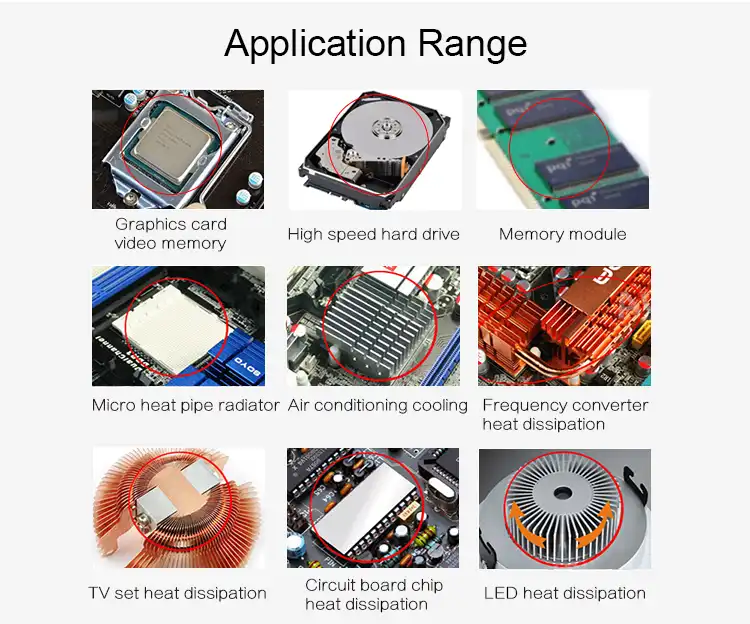 Туба на 5 грамм с прилагаемым расширителем или банка на 10 грамм. Это будет удобный вариант для сборщиков ПК или ремонтников, которые регулярно меняют термопасту.
Туба на 5 грамм с прилагаемым расширителем или банка на 10 грамм. Это будет удобный вариант для сборщиков ПК или ремонтников, которые регулярно меняют термопасту.
Gelid Solutions GC Extreme также не требует времени отверждения. Это означает, что вы можете надеть его, и он сразу же должен делать свою работу. Некоторые другие термопасты, особенно с более густым составом, необходимо нагреть или иным образом «прижечь», прежде чем они проявят свой полный эффект.
Эти плюсы выделяют Gelid Solutions GC Extreme на фоне остальных, а его производительность не вызывает нареканий.Однако, как керамическая термопаста, она не совсем соответствует Thermal Grizzly Kryonaut, и при примерно той же цене она кажется в целом худшим выбором.
Gelid Solutions GC-2 — это недорогой ответ компании Gelid тем, кто ищет недорогую термопасту. По той же цене, что и GC Extreme, но с стандартной 7-граммовой бутылкой, вы получаете почти в семь раз больше продукта по той же цене.
Однако в контексте нашего исследования GC-2 оставляет желать лучшего с точки зрения производительности. Он на целый градус Цельсия горячее, чем GC Extreme.
Он на целый градус Цельсия горячее, чем GC Extreme.
Тем не менее, эта термопаста имеет исключительную ценность. Предполагая, что вы используете достаточно термопасты, чтобы пройти через всю бутылку до истечения срока ее годности, вы в конечном итоге сэкономите примерно 80% своих с трудом заработанных денег.
Тот, кто использует много термопасты и не заботится о максимальных характеристиках, увидит удивительные преимущества от этой пасты. Однако для типичного пользователя ПК или сборщика этой пасты будет больше, чем необходимо, по объему и меньше, чем требуется по производительности.
Выпущенная в 2019 году, компания Noctua выпустила более новую, лучшую версию своей предыдущей термопасты, и она не такая уж плохая. Хотя с точки зрения производительности термопаста находится только в середине комплекта, термопаста стоит очень дорого. Он поставляется в стандартной 10-граммовой тубе, что означает, что он отлично подходит для значительных или повторяющихся применений.
Как и Gelid Solutions GC-2, огромный размер Noctua NT-h2 делает его немного чрезмерным для многих разработчиков, особенно если вам нужно только одно небольшое приложение.Поскольку NT-h2 стоит примерно вдвое больше, чем тюбик Thermal Grizzly Kryonaut, это было бы определенным снижением стоимости только для одного использования. Однако для более крупных проектов вы действительно не ошибетесь с этой пастой.
Arctic MX-4 на протяжении нескольких поколений был основным продуктом потребителей термопаста. Однако с появлением на рынке новых и лучших компаундов Arctic MX-4 упал до середины списка с точки зрения производительности. Хотя он по-прежнему обеспечивает отличную термоперенос по привлекательной цене, это уже не лучший вариант на рынке.
Однако паста Arctic MX-4 по-прежнему уникальна по своему составу. Это единственная запись на основе углерода в нашей линейке, поэтому пользователи, явно ищущие ее, скорее всего, по умолчанию выберут эту пасту. Из-за уникальной структуры пасту MX-4 трудно сравнивать с другими керамическими пастами.
В конце концов, пользователь должен будет решить, подходит ли им MX-4. Хотя он очень доступен в стандартной 4-граммовой тубе и пользуется доверием в течение многих лет, он, несомненно, уже не лучший.Тем не менее, его верные последователи означают, что он останется соперником на долгие годы.
Arctic Silver 5 — еще одно уникальное дополнение к миру термопаст и термопастей. Это связано с тем, что Arctic Silver 5, как следует из названия, содержит маленькие взвешенные частицы серебра, которые способствуют теплопроводности пасты.
Однако, как и Arctic MX-4, Arctic Silver 5 в последние годы уступил место более новым, превосходным брендам термопастей.Несмотря на то, что он по-прежнему работает превосходно, даже термопрокладка в нашей линейке превосходит пасту Arctic Silver 5 с точки зрения производительности.
К сожалению, эти характеристики не делают Arctic Silver 5 серьезным соперником, и его позиции тем более подрывают тот факт, что Silver 5 потенциально может вызвать некоторые проблемы с электропроводностью. Хотя Arctic Silver утверждает, что паста не является проводящей, они рекомендуют проявлять особую осторожность, чтобы в любом случае не пролить ее на внутренние компоненты вашего компьютера.
Хотя Arctic Silver утверждает, что паста не является проводящей, они рекомендуют проявлять особую осторожность, чтобы в любом случае не пролить ее на внутренние компоненты вашего компьютера.
Термопаста Kingpin Cooling KPx — своего рода дикая карта среди термопаст в нашей линейке. Первое, что заметят пользователи, это то, что паста синего цвета, а не белого или серого. Следующее, что они заметят, это то, что толщина клея необычно . На самом деле, рекомендуется слегка нагреть пасту перед нанесением, иначе она не распределится легко.
Помимо этого небольшого препятствия в использовании, паста KPx показала отличные характеристики в наших тестах.Однако важно помнить, что толстые пасты, такие как KPx, необходимо наносить иначе, чем более тонкие. Кроме того, этот состав немного дороже, чем аналогичные в нашей линейке, хотя он по-прежнему дешевле, чем Kryonaut, Conductonaut и GC Extreme.
Cooler Master Высокопроизводительный термопаста
Cooler Master ведет активную деятельность, когда речь идет о ПК, аксессуарах и других технических устройствах. Однако высокопроизводительный термопаста Cooler Master в наших стресс-тестах неутешительны.
Однако высокопроизводительный термопаста Cooler Master в наших стресс-тестах неутешительны.
Хотя это все еще жизнеспособный вариант термопасты, конечно, он показал худшие результаты из всех протестированных нами паст. К тому же это не самый дешевый вариант в списке.
Таким образом, мы действительно считаем, что этот термопаста Cooler Master не следует рассматривать как вариант по сравнению с другими нашими соперниками. Как стандартная керамическая термопаста, она не имеет явных преимуществ по сравнению с нашими превосходными термопастами, а ее характеристики и цена не соответствуют стандартам.
Однако следует отметить, что некоторые другие варианты термопаста Cooler Master, такие как Cooler Master MasterGel Maker Nano, показывают гораздо лучшие результаты.
Инновационная охлаждающая графитовая термопрокладка
Как мы упоминали ранее в этой статье, термопрокладки в последние годы не были достаточно эффективными, чтобы гарантировать их предпочтение вместо высококачественной термопасты. Однако в последнее время эта тенденция начала меняться. Эта термопрокладка от Innovation Cooling изготовлена из графита, сверхпроводящего материала, который содержится в карандашах и других источниках.
Однако в последнее время эта тенденция начала меняться. Эта термопрокладка от Innovation Cooling изготовлена из графита, сверхпроводящего материала, который содержится в карандашах и других источниках.
Хотя термопрокладка Innovation Cooling по-прежнему не может сравниться с высококлассными термопастами, ее цифры не вызывают нареканий.Вдобавок ко всему, термопрокладки становятся все более привлекательными из-за простоты использования. Просто очистите процессор и кулер от остатков термопасты, а затем поместите между ними термопрокладку.
Кроме того, Innovation Cooling утверждает, что ее термопрокладку можно использовать повторно несколько раз. Несмотря на то, что небольшая термопрокладка Innovation Cooling стоит столько же, сколько бутылка Kryonaut, тот факт, что ее можно использовать снова и снова, убедителен. Кроме того, в отличие от термопаста, у этой термопласты практически неограниченный срок хранения, тогда как многие термопасты высыхают или теряют свою эффективность через несколько лет.
Как мы выбирали лучшие термопасты
Когда мы ищем продукты для включения в руководства для покупателей, мы всегда ищем те, которые полезны и надежны для потребителя. Таким образом, мы хотели бы представить широкий спектр доступных продуктов, а также выбрать для вас только лучшие варианты.
В конце концов, мы считаем, что Thermal Grizzly Kryonaut — лучший вариант для выбора опытного сборщика ПК.Хотя это самая дорогая из керамических термопаст в этой линейке, что касается дополнений к ПК, термопаста в любом случае обычно не требует значительных затрат. Стоит потратить доллар или два больше на термопасту, которая, как вы знаете, будет работать лучше всего.
Мы также считаем, что Thermal Grizzly Conductonaut — отличный дополнительный вариант для настоящих энтузиастов ПК и тех, кто хочет максимально использовать возможности разгона. Тем не менее, мы рекомендуем покупать его только опытным и уверенным пользователям, как из-за сложности использования, так и из-за присущих ему опасностей.
Мы также считаем, что как новички, так и опытные пользователи могут захотеть попробовать инновационную охлаждающую графитовую тепловую подушку Innovation Cooling Graphite Thermal Pad в своих сборках, если они хотят приключений. Потенциал этой охлаждающей подставки как многоразового, простого в установке и долговечного варианта очень высок. Однако, поскольку это новый продукт, который только набирает поклонников, некоторые пользователи все же захотят придерживаться своих собственных предпочтений.
Некоторые из продуктов в этом списке возвращаются в качестве надежных опций в течение многих лет, в то время как другие являются новичками на рынке с огромным потенциалом.Мы провели испытания и исследования — теперь вам решать, какая термопаста вам подойдет лучше всего!
Видеокарта— Нужен ли наконец мой GPU термопаста?
У меня следующая конфигурация ПК, и с сентября 2011 года, когда я купил и собрал его, единственное техническое обслуживание, которое я проводил, — это чистка всех вентиляторов сжатым воздухом.
SSD: Crucial RealSSD M4 128 ГБ 2,5 дюйма, чтение 415 МБ / с, запись 175 МБ / с, Sata3 CT128M4SSD2
Жесткий диск: Samsung Spinpoint F3 1 ТБ 3.5 дюймов, 7200 об / мин, 32 МБ, SATA2 HD103SJ
Mobo: Asrock Z68 EXTREME4 Socket 1155 Intel Z68 DDR3 SATA3 USB3 HDMI ATX
Оперативная память: DDR3 Corsair Vengeance CMZ8GX3M2A1600C8 1600 МГц 8 ГБ (2 x 4 ГБ) CL8
Процессор: Intel Core i7-2600K 3,40 ГГц Socket 1155 95 Вт - GPU Sandy Bridge в штучной упаковке BX80623I72600K
Адаптер питания: Corsair Professional Series Gold AX750 750 Вт 80Plus Gold High Performance
Раковина процессора: гнездо Noctua NH-D14 775/1156/1366 / AM2 / AM2 + / AM3 140 мм
Графический процессор: VGA MSI N580GTX Twin Frozr II / OC GeForce GTX 580 Core 823MHz Память GDDR5 4276MHz 1536MB 2xDVI HDMI
Теперь мы подошли к той части, которая мне небезразлична.Наконец, я отслеживал температуру своего графического процессора, особенно во время игры в новую игру (требования здесь), когда два вентилятора под ней начинают работать очень быстро, чего-то со мной никогда не случалось раньше.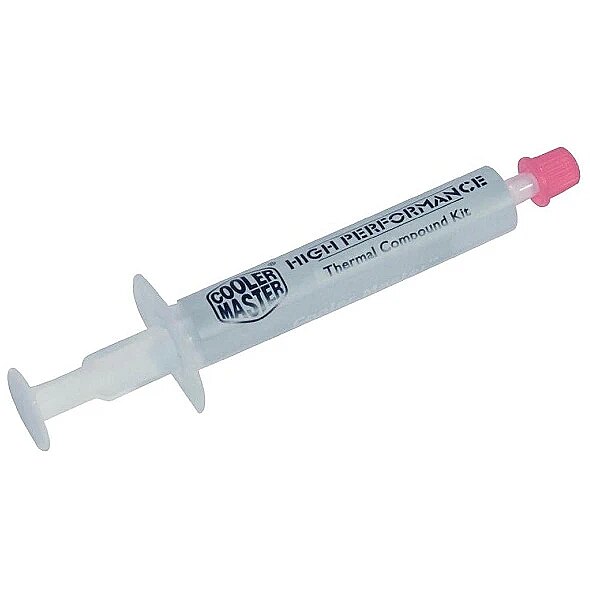
Температура простоя для моего процессора составляет около 35-40 C , а во время игры около 50-55 C . Для графического процессора температура простоя составляет около 50-60 ° C, , а во время игры достигает 80-85 ° C . Мой графический процессор не разогнан и не разогнан, я никогда не трогал MSI Afterburner, потому что не знаю, как он работает, и никогда не нуждался в нем.
Я знаю, что мне не стоит пугаться, потому что максимальная заявленная температура для GTX 580 от Nvidia составляет 97 C, но все же я думаю, что, глядя на требования игр, подобных той, которая указана выше, она не должна достигать этой температуры и вентиляторы не должен начинать вращаться и издавать такой шум.
Я использую двойной монитор с разной частотой (основной монитор 120 Гц в DVI, дополнительный монитор 60 Гц в VGA, адаптированном из DVI)
Теперь возникает реальный вопрос: мой друг на работе посоветовал мне заменить стандартный термопаста на процессоре моего графического процессора, поскольку я никогда этого не делал. Вы предлагаете мне сделать то же самое? Есть ли у вас какие-нибудь предложения, как добиться этого, не вызывая проблем? Прямо в этот момент мне в руки попал ARCTIC MX-2 (4g), неэлектропроводный, не емкостный и термопастный на углеродной основе .
Вы предлагаете мне сделать то же самое? Есть ли у вас какие-нибудь предложения, как добиться этого, не вызывая проблем? Прямо в этот момент мне в руки попал ARCTIC MX-2 (4g), неэлектропроводный, не емкостный и термопастный на углеродной основе .
Руководство по покупке термопаста — Newegg Insider
Не все термопасты одинаковы
Поскольку термопаста является высокоприбыльной продукцией, неудивительно, что рынок настолько переполнен.Но важно отметить, что не все продукты одинаковы. Верхний предел температуры жидкометаллической термопасты может достигать 150 ° C, хотя на рынке есть некоторые пасты, которые утверждают, что способны выдерживать температуры до 300 ° C и даже более.
Состав компаунда определяет его теплопроводность и электропроводность, прочность и вязкость. Пасты состоят из широкого спектра ингредиентов, в том числе:
- оксид цинка
- Силиконовое масло
- Керамика
- Алюминий
- Медь
- Серебро
- Графит
- Углеродные наночастицы
- И различные антиоксиданты
Энтузиасты ПК могут выбрать термопасту на основе металла, кремния, углерода или керамики, но крайне важно выбрать тот, который обладает идеальными свойствами, чтобы удовлетворить их конкретные потребности.
Например, геймер с процессором, который разгоняется с головокружительной скоростью, должен иметь уверенность в том, что все тепло эффективно отводится от внутренних компонентов компьютера, поэтому он может выбрать металлическую пасту с лучшими проводящими свойствами.
Это наиболее эффективные проводники тепла, но они также обладают высокой электропроводностью. Это означает, что следует проявлять особую осторожность при нанесении пасты на металлические контакты материнской платы.
Керамические термические соединения
Они не содержат металла, что означает, что они не проводят ток.Они значительно дешевле, безопаснее в использовании и дают отличные результаты. Вот почему они так популярны. Однако они не обеспечивают такого сильного снижения температуры, как жидкометаллическая термопаста.
Силиконовые термические соединения
Они предварительно наносятся на термопрокладки, которые затем устанавливаются между процессором и радиатором. Силиконовые термопасты очень просты в использовании, но они не обладают такой же эффективностью, как другие типы составов.
Силиконовые термопасты очень просты в использовании, но они не обладают такой же эффективностью, как другие типы составов.
Лучше избегать использования клейкой пасты для радиатора, поскольку она навсегда прилипает к любым компонентам, на которых используется. Так что, если когда-нибудь возникнет необходимость заменить, например, кулер, с этим возникнут проблемы.
Что следует учитывать при покупке термопасты
Использование неправильной пасты не только приведет к повышению температуры ПК, но также может ухудшить его производительность. Правильное нанесение подходящего термогеля обеспечит охлаждение процессора / графического процессора без разгона или перегрева.
Это несколько факторов, которые компьютерные энтузиасты должны учитывать перед покупкой термопаста, который лучше всего подойдет для повышения температуры, а также производительности их ПК.
Второй фактор, который следует учитывать, — это теплопроводность пасты. Важно выбрать пасту с надлежащим уровнем теплопроводности, чтобы обеспечить высокую универсальность и полную надежность, чтобы ваша система оставалась безопасной и прохладной. Каждая термопаста имеет свой собственный рейтинг теплопроводности, показывающий, насколько эффективно она передает тепло от процессора к радиатору.Когда теплопроводность пасты превышает температуру компонентов, она снижается еще больше.
Каждая термопаста имеет свой собственный рейтинг теплопроводности, показывающий, насколько эффективно она передает тепло от процессора к радиатору.Когда теплопроводность пасты превышает температуру компонентов, она снижается еще больше.
Жидкие и неметаллические соединения имеют разные уровни проводимости. Для жидкой термопасты это обычно 70 Вт / мК (ватт на квадратный метр площади поверхности), в то время как неметаллические соединения имеют проводимость в пределах 4-10 Вт / мК. Как правило, чем выше числовой рейтинг, тем лучше теплопроводность смеси.
Чтобы улучшить процесс нанесения, важно выбрать термопасту подходящей плотности.Это позволит ему легко втиснуться в процессор. Жидкая термопаста имеет значительно меньшую плотность, чем обычная термопаста, но при этом ее трудно наносить. При выборе правильной пасты также необходимо позаботиться о том, чтобы паста имела правильную консистенцию для нанесения ее непосредственно на ЦП или графический процессор без риска повреждения компонентов.
Чем выше вязкость смеси, тем гуще она будет и больше похожа на настоящую пасту. Этот тип пасты обычно лучше подходит для приклеивания радиатора к процессору.Компаунды с более низкой вязкостью обычно более жидкие, и они имеют тенденцию легко просачиваться на материнскую плату, когда используется слишком много компаунда.
Проводящие или непроводящие
Нанесение термопаста на процессор или другие части ПК требует особой осторожности, потому что может возникнуть опасное короткое замыкание, если паста может проводить электричество. Чтобы избежать коротких замыканий при нанесении состава, рекомендуется выбирать состав на основе углерода, не обладающий какой-либо электропроводностью.Также можно выбрать состав с низкой проводимостью, чтобы его можно было наносить без коротких замыканий, даже если паста касается любого из электрических компонентов.
TDP (Расчетная тепловая мощность)
Расчетная тепловая мощность показывает количество энергии, которое процессор будет использовать. Это можно использовать в качестве оценки, чтобы определить, насколько горячо будет. Процессор с более высоким TDP может потреблять больше энергии и, следовательно, выделять намного больше тепла.Это еще одна вещь, которую следует учитывать при выборе лучшего термопаста, чтобы гарантировать, что он может выдерживать выделяемое тепло, чтобы компоненты были в безопасности, охлаждались и работали наилучшим образом. TDP указан в характеристиках процессора.
Это можно использовать в качестве оценки, чтобы определить, насколько горячо будет. Процессор с более высоким TDP может потреблять больше энергии и, следовательно, выделять намного больше тепла.Это еще одна вещь, которую следует учитывать при выборе лучшего термопаста, чтобы гарантировать, что он может выдерживать выделяемое тепло, чтобы компоненты были в безопасности, охлаждались и работали наилучшим образом. TDP указан в характеристиках процессора.
Даже с использованием лучшего термопаста на рынке будет практически невозможно снизить температуру системы, если используемый охлаждающий раствор не очень эффективен. Пользователи ПК должны убедиться, что система охлаждения, которую они используют, способна адекватно справляться с уровнем тепла, выделяемого их процессором.Если нет, то тип термопаста не имеет значения.
Как заменить термопасту для графического процессора (помогает поддерживать охлаждение графического процессора)
Знание того, как заменить термопасту графического процессора на вашей видеокарте, может значительно улучшить охлаждение и температурный диапазон, при котором работает ваш графический процессор.
Некоторые заводские термопасты или пасты, которые вы получаете при покупке новой видеокарты, не всегда так хороши. Да, он может работать некоторое время, но через некоторое время вы можете заметить повышение рабочих температур.
Использование термопасты хорошего качества обеспечивает лучшую теплопередачу между графическим процессором и радиатором и обеспечивает более длительный срок службы продукта, который не выйдет из строя и не справится с работой через 6 месяцев или год.
Итак, давайте начнем с шагов по замене термопасты на вашем графическом процессоре.
1. Извлеките карту из компьютера
Выключите компьютер и отсоедините от него все кабели питания. Откройте крышку корпуса и отсоедините все кабели питания от видеокарты.
Выверните винты, которыми карта крепится к корпусу.
Нажмите на фиксатор (или сдвиньте его в открытое положение) на конце слота PCI Express, в котором видеокарта вставляется в материнскую плату.
Осторожно вытяните карту, удерживая карту как можно ровнее и при необходимости удерживая фиксирующий зажим открытым.
Убедитесь, что у вас есть свободная от беспорядка рабочая поверхность, чтобы вы могли легко работать с картой и иметь несколько инструментов под рукой.
Важно: Никогда не прикасайтесь к медным разъемам краевого разъема после снятия видеокарты.
2. Продуть карту сжатым воздухом.
Прежде чем вы сможете правильно начать работу с картой, используйте сжатый воздух из компрессора или сжатый воздух из баллончика.
Это упростит работу с картой за счет более чистых деталей.
Вы также можете использовать небольшую кисть для рисования, чтобы очистить труднодоступные места, а затем с помощью сжатого воздуха.
3. Снимите радиатор в сборе
- Отсоедините разъем вентилятора
- Отверните винты
Теперь мы можем приступить к разборке кулера для графического процессора. Отсоедините разъем вентилятора от видеокарты.
Для большинства карт обычно на задней стороне карты есть винты, которые необходимо открутить, чтобы снять радиатор.
В некоторых моделях используются пластиковые зажимы, которые можно снять с помощью небольших плоскогубцев.
Если вы обнаружите, что радиатор прикреплен к графическому процессору, и вы уверены, что удалили все удерживающие винты, болты или зажимы, воспользуйтесь пластиковым рычагом, чтобы освободить его.
Это случается редко и обычно вызвано тем, что старая термопаста невысокого качества приводит к ее затвердеванию и затрудняет снятие радиатора.
4. Очистите графический процессор и радиатор.
- Графический процессор с заводской термопастой
- Радиатор охлаждения графического процессора с заводской термопастой
Чтобы сделать очистку максимально простой, обязательно используйте хорошее средство для удаления термопасты. Раньше я использовал и другие вещи, например медицинский спирт, и это занимает много времени по сравнению со средством для удаления термопасты.
Жидкость для удаления, которую я рекомендую вам использовать, — это средство для удаления термопасты ArctiClean с термическим очистителем поверхности. Вы можете посмотреть его на Amazon здесь.
Вы можете посмотреть его на Amazon здесь.
- Устройство для термического удаления материала и термический очиститель поверхности
- Жидкость для термического удаления, нанесенная на ткань
Используйте чистую ткань и нанесите на нее немного жидкости для термического удаления. Затем осторожно протрите поверхность, чтобы удалить как можно больше за одну протирку. Повторите этот процесс на чистом участке салфетки для очистки, пока графический процессор и радиатор не станут чистыми и красивыми.
С помощью новой чистой ткани нанесите немного термоочистителя и несколько раз очистите поверхности графического процессора и радиатора.
Возьмите немного сжатого воздуха и сдуйте остатки пыли или ворса с ткани. Это очень важно, поскольку любая мелкая частица пыли способствует тому, что радиатор не прилегает к графическому процессору на 100% ровно.
Это обеспечит очень хорошо подготовленную поверхность для оптимального охлаждения.
- Очищенный GPU
- Очищенный радиатор
5.
 Нанесите термопасту Нанесена термопаста
Нанесите термопасту Нанесена термопастаТеперь вы можете нанести небольшое количество термопасты, достаточное, чтобы покрыть контактную поверхность графического процессора, после того, как радиатор вставлен обратно и прижался к графическому процессору.
Не наносите слишком много, вы не хотите, чтобы состав просачивался по сторонам намеченной области, вызывая беспорядок на печатной плате графического процессора.
Если вам нужна термопаста хорошего качества, я рекомендую использовать Arctic Silver 5 (см. Здесь на Amazon).
После того, как термопаста нанесена правильно, нам необходимо как можно скорее начать повторную сборку радиатора, чтобы избежать оседания новых осколков пыли в компаунде или где-либо еще на контактных поверхностях.
6. Соберите радиатор.
- Вставьте разъем вентилятора в разъем
- Добавьте один винт примерно на два или три оборота, удерживая кулер другой рукой
Установите радиатор на место, приготовив крепежные винты. Удерживая радиатор одной рукой, другой рукой закрутите винты, чтобы закрепить радиатор.
Удерживая радиатор одной рукой, другой рукой закрутите винты, чтобы закрепить радиатор.
Начните с каждого винта (не затягивайте ни один из них полностью), пока все они не будут вставлены вручную с несколькими витками резьбы.
Теперь вы можете взять отвертку и затянуть их на несколько оборотов за раз, прокручивая винты, чтобы обеспечить равномерную затяжку радиатора.
Будьте осторожны, никогда не перетягивайте винты. Вы же не хотите, чтобы они раздевались. Попытка восстановить оборванные резьбы будет затруднена и, скорее всего, приведет к полной замене кулера графического процессора.
Теперь радиатор должен плотно прилегать к контактной поверхности графического процессора.
7.Переустановите видеокарту
Установите видеокарту так же, как вы ее вынули. Держите карту ровно и ровно и аккуратно выровняйте ее, вставляя обратно в гнездо.
Если фиксирующий зажим в задней части гнезда для карты был выдвижным, сдвиньте его обратно в заблокированное положение.
Верните винты на место, чтобы надежно закрепить карту.
Если вам нужно протестировать свой графический процессор, чтобы убедиться, что он работает правильно, прочитайте нашу статью о том, как проверить свой графический процессор, чтобы убедиться, что он работает.
Заключение
Теперь, когда вы заменили термопасту на графическом процессоре, вы должны заметить улучшение диапазона рабочих температур. Это поможет повысить стабильность и долговечность.
Теперь, когда вы нанесли термопасту хорошего качества, вам не придется долго беспокоиться о ее замене.
Только не забудьте убедиться, что вентилятор (ы) карты вращаются должным образом, когда GPU начинает нагреваться. Вы можете прочитать нашу статью о том, как ускорить вентиляторы видеокарты, чтобы узнать, как установить и настроить программное обеспечение для управления вентиляторами для вашего графического процессора.
.

Ваш комментарий будет первым